Inteligência Artificial V3 no SellFlux - A ferramenta essencial para o sucesso em vendas!
A nova IA V3 do SellFlux personaliza, automatiza e escala. Desbloqueie seu potencial!

Se a sua empresa pudesse contar com um atendente que nunca dorme, responde rápido, entende o cliente e ainda ajuda a vender mais — você aceitaria essa ajuda?
Pois é exatamente isso que a nova IA V3 do SellFlux entrega. Mas não se preocupe: você não precisa ser nenhum especialista em tecnologia para aproveitar tudo isso.
A nova versão da nossa inteligência artificial foi pensada para facilitar a sua rotina, não complicar. Ela conversa com seus leads, qualifica oportunidades, responde dúvidas e ainda mantém o atendimento ativo — tudo de forma natural e personalizada, como se fosse alguém do seu time.
Pense assim, você tem um assistente 24 horas por dia, 7 dias por semana, capaz de tirar dúvidas instantaneamente, otimizando seu suporte e liberando seus atendentes para tarefas estratégicas.
Neste artigo, vamos te mostrar como essa IA funciona na prática e como você pode configurar o sua próprio agente dentro do SellFlux — do seu jeito, com a sua linguagem e para o seu tipo de negócio.
🤔 O que mudou?
Apresentamos uma evolução significativa na inteligência artificial do SellFlux, transicionando de um modelo que, embora funcional, era mais rígido, para uma arquitetura flexível e altamente capacitada. A grande mudança reside na forma como a inteligência é orquestrada, libertando o usuário da necessidade de construir fluxos enormes e complexos com múltiplos blocos de IA.
Na versão anterior, a IA V2, tudo era mais "engessado". Sempre que você precisava usar inteligência artificial em uma etapa diferente do fluxo, era necessário criar um novo bloco de IA. No fim das contas, isso deixava os fluxos visualmente poluídos e mais difíceis de organizar.
Agora, com a nova versão (IA V3 – Agente IA), a estrutura evoluiu para um modelo muito mais eficiente e inteligente. O Agente IA centralizado assume o papel principal na operação, funcionando como o ponto de controle que se conecta a diversas ferramentas e operadores especializados — tudo de forma integrada e estratégica.
🤖 Criando seu Agente IA V3 no SellFlux
No dashboard do SellFlux, acesse o atalho “Chatbot - Agente IA”.
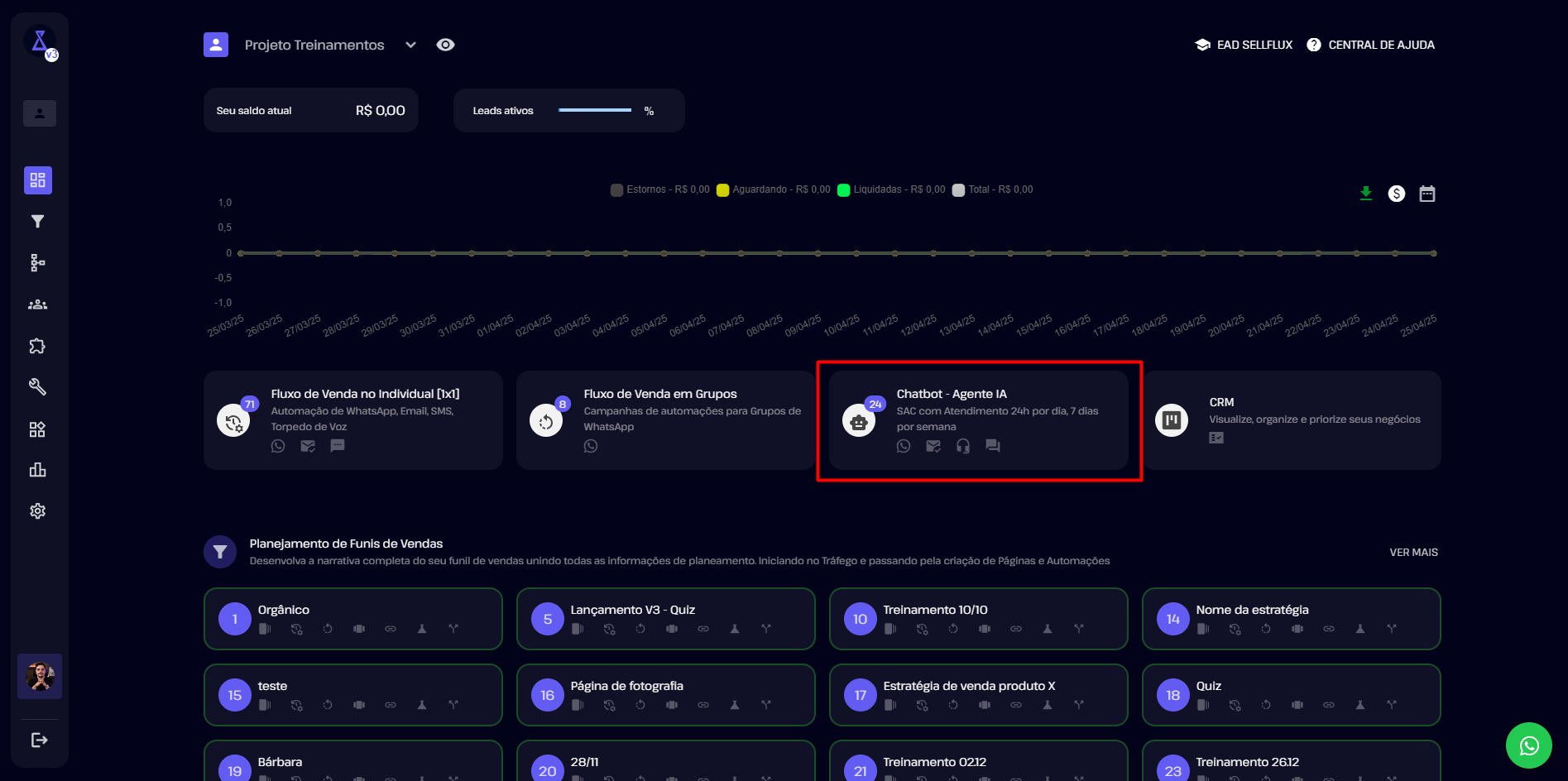
Caso você já tenha o SAC configurado, será direcionado para a tela onde poderá visualizar todos os Agentes IA criados.
Extra: ➡️Como configurar o SAC do SellFlux⬅️
Então, vamos criar o Agente IA clicando na opção "Menu" no canto inferior direito da tela, e após em "Criar Chatbot/Agente IA".
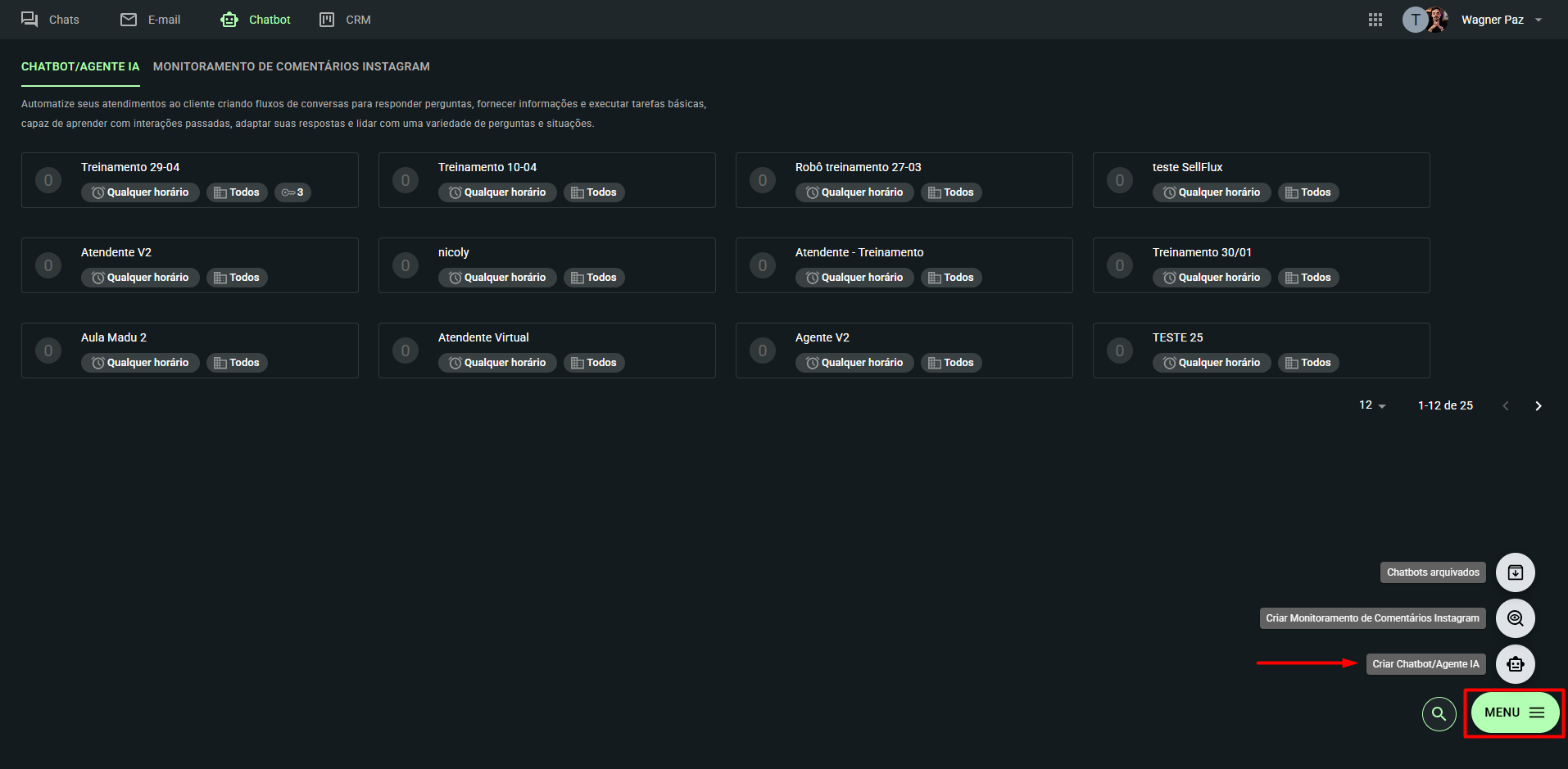
Na próxima etapa, será onde definiremos o nome do nosso Agente IA. Após colocarmos o nome, basta selecionarmos a opção V3, e ir até a opção "Criar". Ou então, caso queira criar na versão anterior, basta selecionar a opção V2.
Extra: Também temos a possibilidade de duplicar uma estratégia já existente, habilitando a opção "Duplicar um Agente IA existente", dessa forma, irá ser exibido um campo para colarmos o código da estratégia criada anteriormente. Você pode obter esse código acessando um Agente IA já criado, indo até a aba “Regras” e clicar na opção “Copiar Código”.
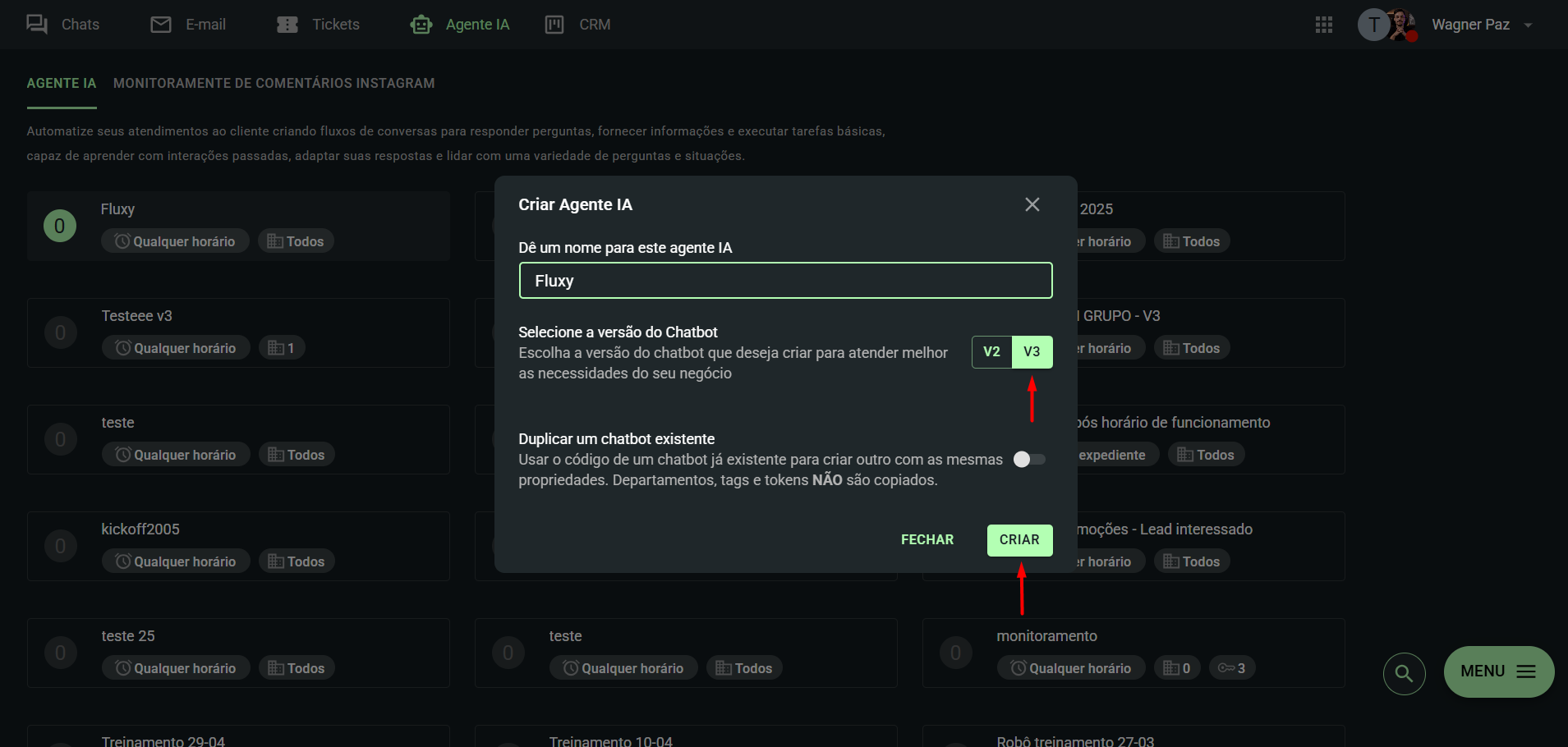
Após a criação do seu Agente IA, clique nele para ter acesso à etapa de montagem da estratégia.
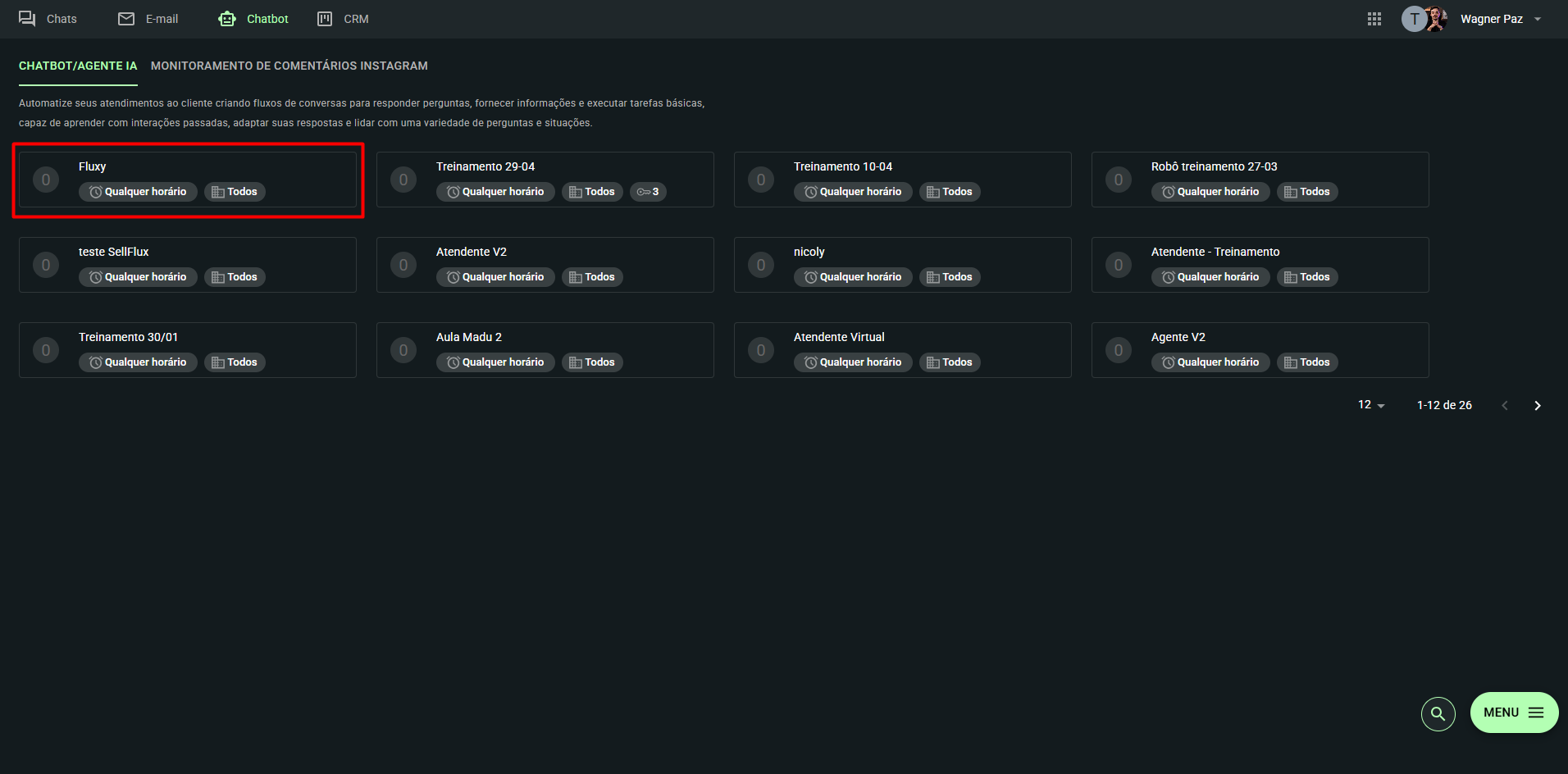
🧠 Estruturando o seu Agente IA: prompts, ferramentas e fluxo
Após selecionar sua estratégia na etapa anterior, você vai passar por um breve tutorial introdutório. Depois, no ícone de start, basta arrastar e soltar para abrir o menu de blocos e começar a montar o seu fluxo.
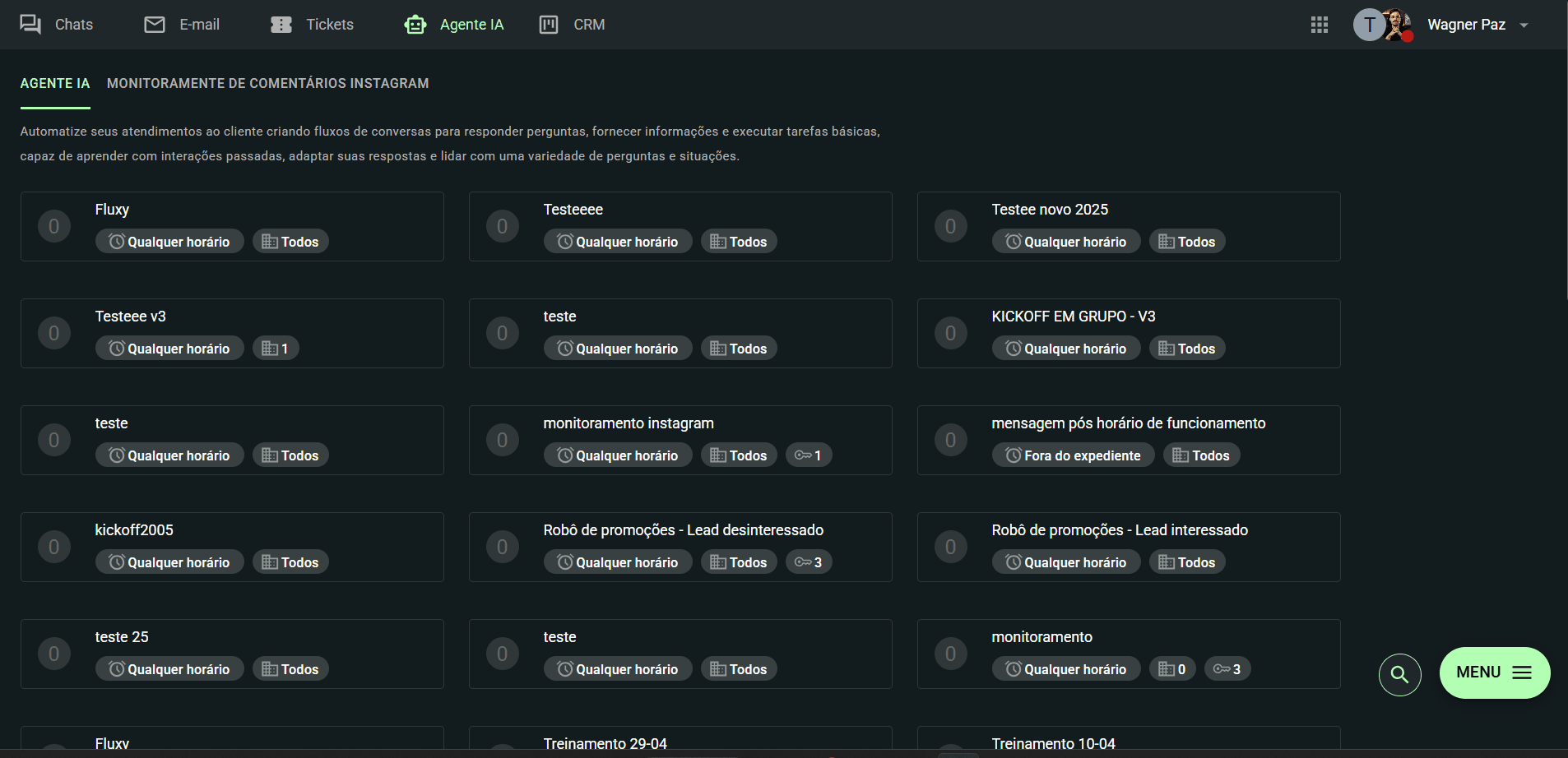
Agente IA
O Agente IA é o núcleo inteligente responsável por executar as ações baseadas na missão definida para a inteligência artificial. Aqui definimos o propósito, regras e limites do que a IA deve ou não realizar, além de estabelecer como ela deve agir em diferentes situações.
A próxima etapa crucial é dar "vida" ao seu Agente IA, definindo sua missão e comportamento. Ao clicar no ícone do agente, você terá acesso à caixa de configuração do Prompt do Agente, sendo a essência da sua IA.
Missão (prompt): Pense no prompt como as instruções detalhadas que você dá à sua inteligência artificial. É ele que define a "personalidade", o objetivo principal e como a IA deve interagir e responder. Um bom prompt é a chave para o desempenho eficaz do seu agente.
Um grande diferencial é a capacidade de utilizar chaves personalizadas do lead, como {{pix}} e {{boleto}}. O agente buscará essas informações diretamente no cadastro do lead, permitindo uma interação ainda mais rica e contextualmente relevante. Para explorar as opções de chaves personalizadas disponíveis, basta clicar no ícone de "livro" ao lado do campo "Missão (prompt)".
Para facilitar, você pode clicar em "Exemplo de Prompt" para gerar um modelo instantâneo, que serve como um excelente ponto de partida ou inspiração.
Temperatura: Este slider controla a criatividade das respostas da IA. Valores mais próximos de 0 (zero) resultam em respostas mais previsíveis e focadas, ideais para tarefas que exigem precisão e consistência. Já valores mais próximos de 1 (um) incentivam a IA a ser mais criativa e diversificada em suas respostas, perfeito para situações que demandam originalidade ou diferentes abordagens.
Modelo de IA: Aqui, você tem a flexibilidade de escolher o motor que impulsionará seu Agente IA. O SellFlux oferece uma gama de modelos de linguagem avançados, incluindo opções do Chat GPT, Gemini, DeepSeek, Grok e Mistral. Essa variedade permite que você selecione o modelo mais adequado para a complexidade e o tipo de interação que seu agente terá.
Habilitar histórico de uso de tools: Ao ativar essa opção, o sistema passa a registrar o histórico de uso das ferramentas (tools) utilizadas pelo agente de IA durante as interações. Isso permite que a inteligência mantenha em memória as ferramentas que já foram acionadas, evitando consultas repetitivas e otimizando a coerência e precisão das respostas. Embora essa configuração aumente levemente o consumo de tokens, ela melhora significativamente a qualidade das respostas.
Para garantir que você crie um Agente IA realmente eficiente, a plataforma também disponibiliza Orientações para criar um bom prompt de missão, um recurso valioso com dicas e boas práticas para refinar suas instruções e otimizar o desempenho da sua inteligência artificial.
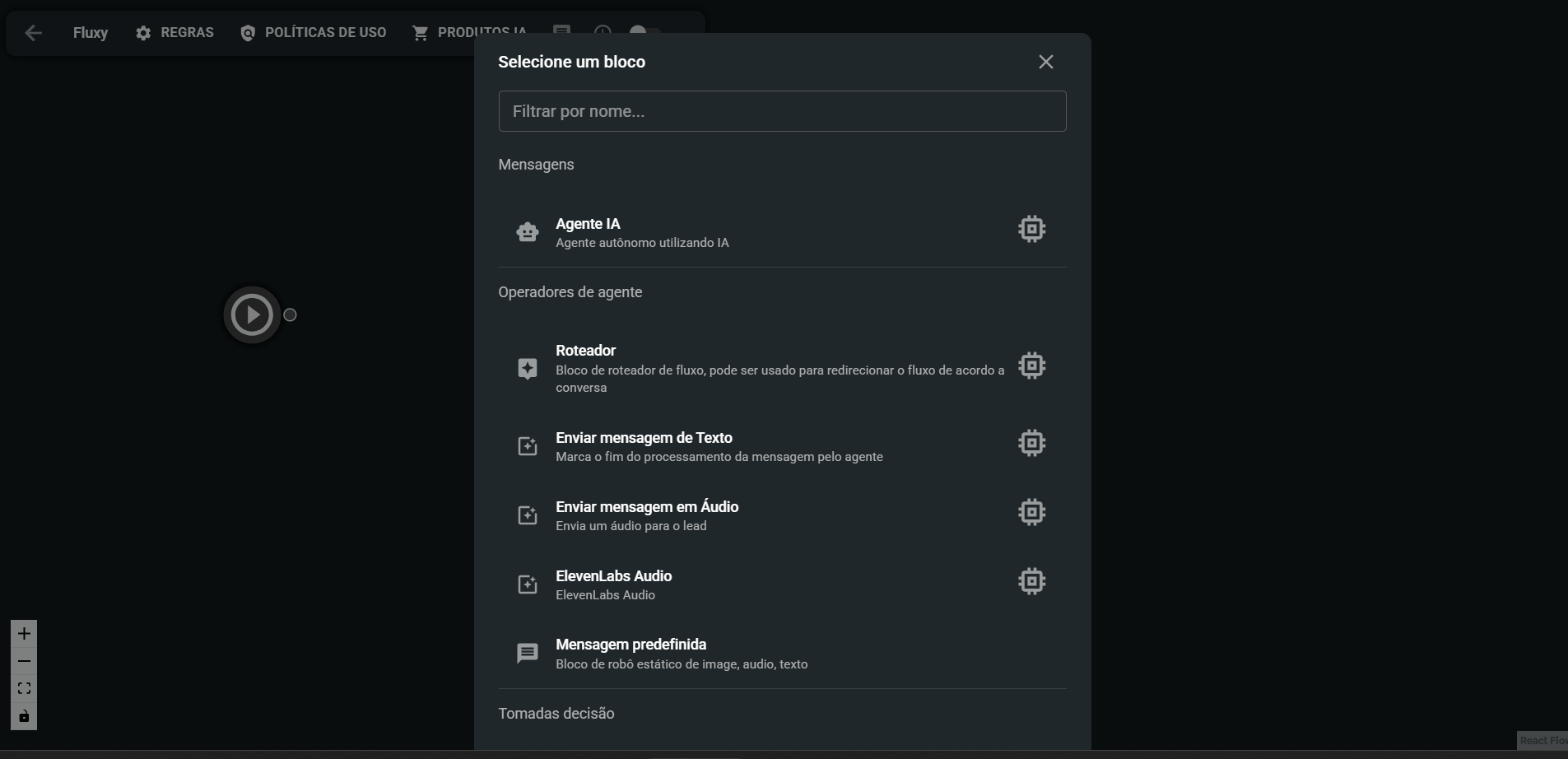
🛠️ Ferramentas (Tools)
Para que seu Agente IA opere com máxima eficiência e inteligência, as Ferramentas (Tools) são componentes indispensáveis. Cada uma delas capacita seu agente a executar ações específicas e a acessar informações cruciais para um atendimento ou interação completa.
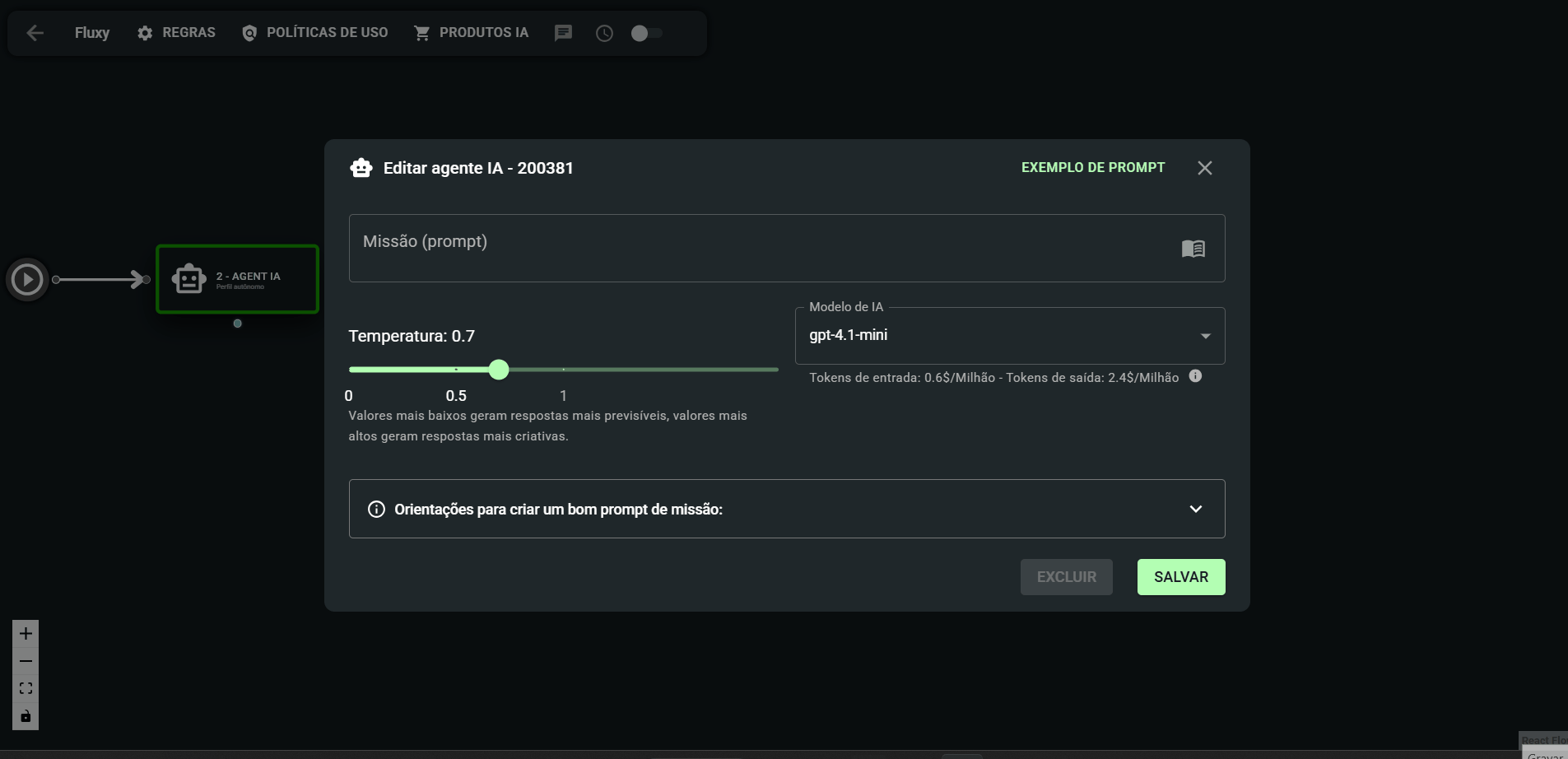
Produtos
Esta ferramenta permite que a IA carregue produtos da sua base de conhecimento. Ideal para e-commerce ou empresas com catálogos extensos, a IA pode responder a perguntas sobre características de produtos, disponibilidade, preços e até mesmo sugerir itens relevantes.
Descrição da Ferramenta de Produtos: Este é um campo fundamental e deve ser preenchido com uma explicação clara e concisa sobre o que a ferramenta faz. É aqui que você informa à IA o tipo de informação que ela deve buscar e retornar da sua base de produtos e serviços.
Limite de Produtos: Este controle deslizante permite que você defina a quantidade máxima de produtos que a IA pode retornar de uma única consulta à base de conhecimento.
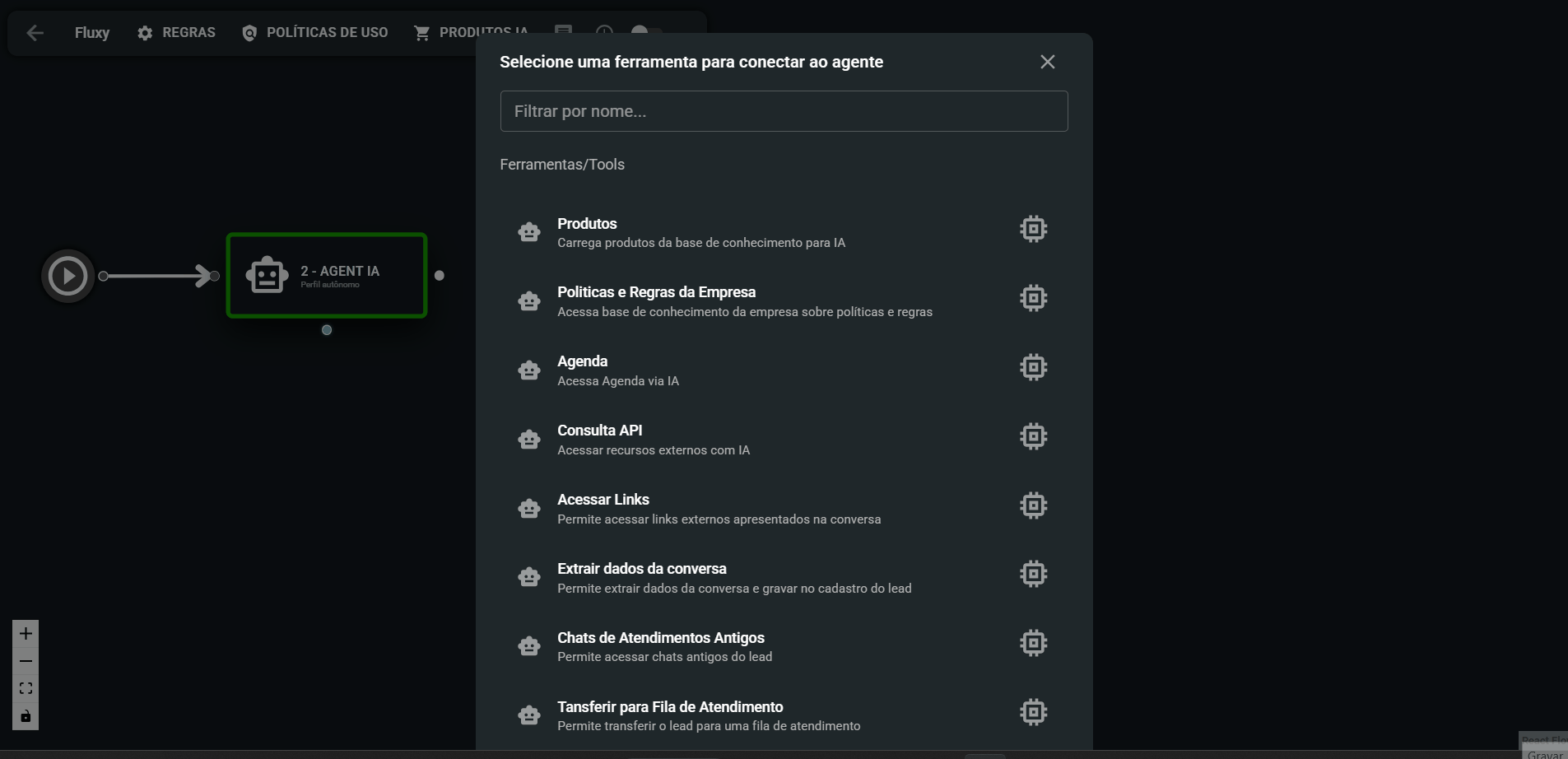
Políticas e Regras da Empresa
Ao ativar esta tool, seu Agente IA ganha acesso à base de conhecimento da empresa sobre políticas e regras. Isso é fundamental para garantir que as respostas e ações da IA estejam sempre conforme as diretrizes internas, oferecendo informações precisas sobre termos de serviço, condições de uso, políticas de troca, etc.
As configurações internas desta tool, seguem a mesma lógica da tool anterior.
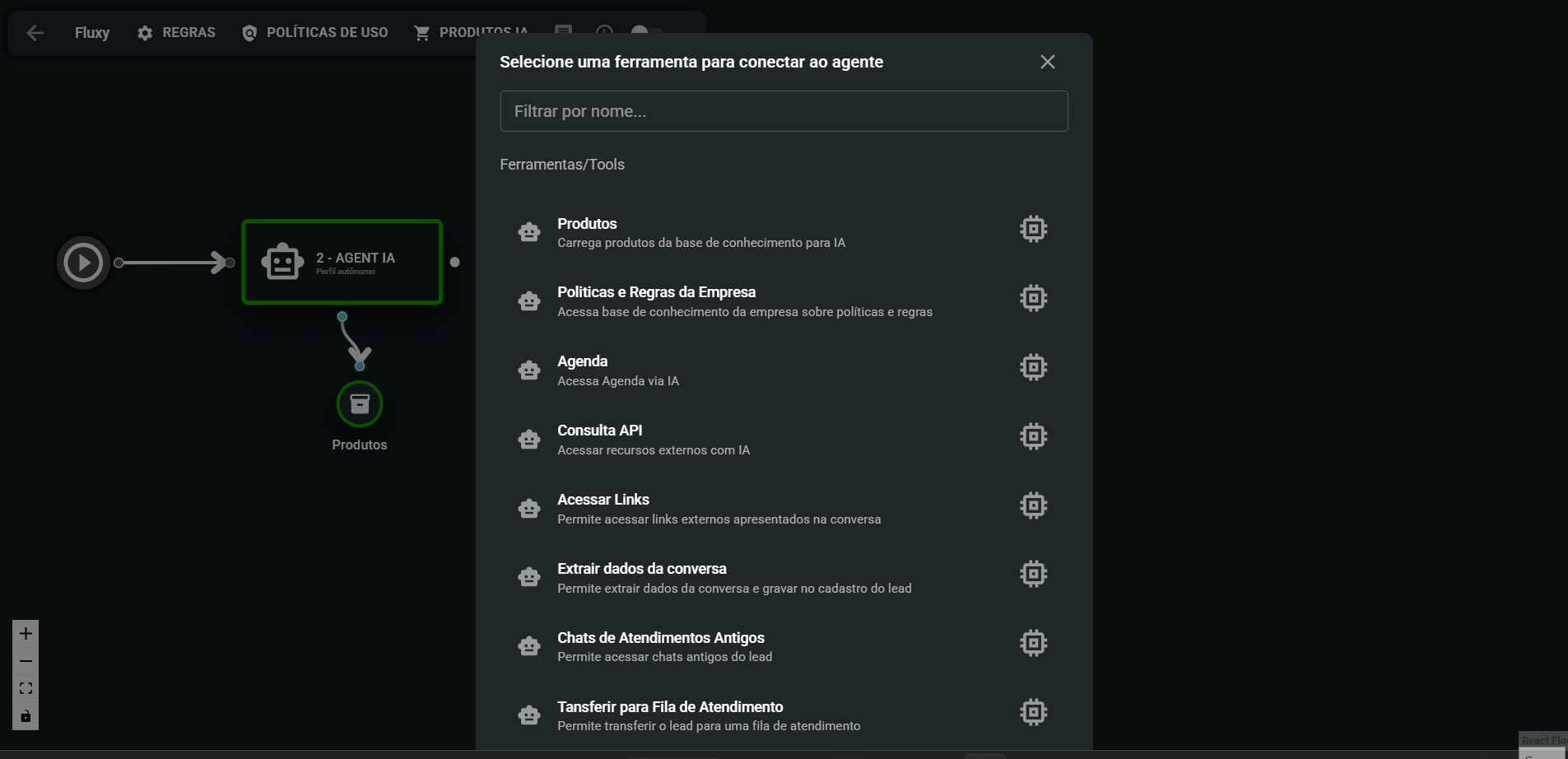
Agenda
Com a tool "Agenda", o Agente IA pode acessar a agenda do SellFlux via IA. Isso abre um leque de possibilidades para agendamento de reuniões, consultas ou serviços, permitindo que a IA verifique a disponibilidade e faça marcações de forma autônoma e eficiente.
Gerenciar Equipe: Ao clicar em "Gerenciar Equipe", você poderá definir as regras de horários de agendamento para cada membro da sua equipe. Isso inclui horários de trabalho, duração das reuniões e outras restrições. A IA usará essas informações para evitar conflitos de agendamento e oferecer horários disponíveis de forma precisa.
Adicionar Agenda: Em "Adicionar Agenda", você conecta as agendas específicas que o Agente IA pode acessar e utilizar para marcar horários. Isso permite que a IA agende compromissos diretamente nas agendas dos membros da equipe.
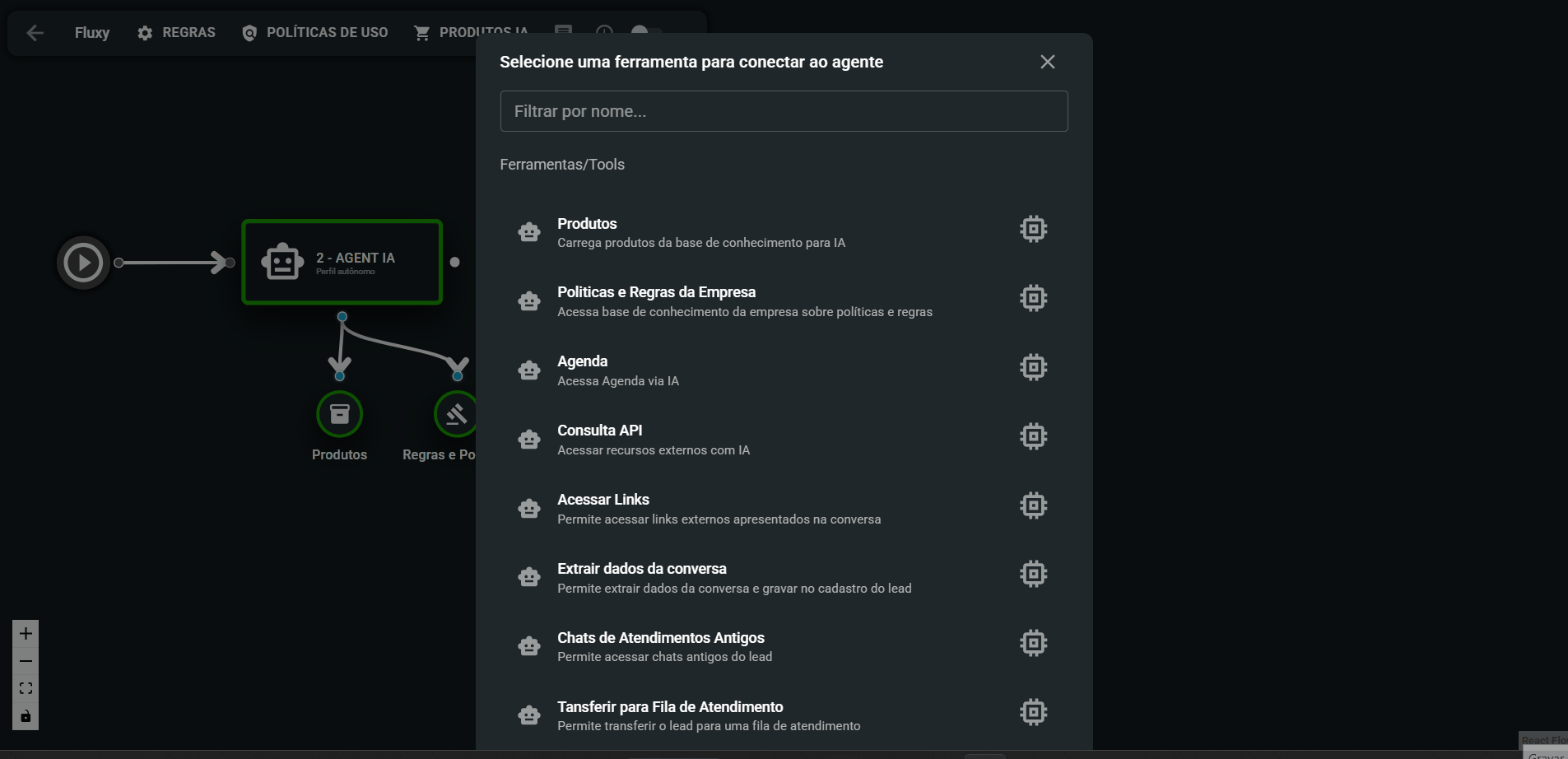
Consulta API
Esta é uma ferramenta poderosa que permite ao Agente IA acessar ou enviar recursos externos com IA via chamadas de API. Com ela, a IA pode interagir com sistemas de terceiros para buscar informações em tempo real, como status de pedidos ou informações de rastreamento. Por se tratar de um bloco mais técnico, é recomendado para usuários que tenham familiaridade com APIs, webhooks e estrutura de requisições HTTP (como métodos, headers e body).
Método HTTP: Ao lado do campo "URL/Link da Consulta" aqui você define o tipo de requisição que será feita (GET, POST, PUT, DELETE ou PATCH.).
URL/Link da Consulta: Este é o ponto central da conexão. Aqui você deve informar a URL completa (o endpoint) da API que seu Agente IA deverá consultar. É o endereço exato para onde a IA enviará a requisição em busca de dados ou para executar uma ação em um sistema externo.
Descrição de quando o agente deve acionar esta tool: Este campo é crucial para guiar a inteligência artificial. Você deve descrever concisamente em quais situações ou com quais intenções o Agente IA deve utilizar esta ferramenta de API.
Parâmetros da IA: Esta seção é onde você define quais dados a IA pode receber como entrada para realizar a consulta à API. Para cada parâmetro, você deve configurar:
Nome: O nome técnico do parâmetro que a API externa espera.
Tipo: O tipo de dado esperado (ex: texto, número, booleano).
Descrição: Uma breve explicação do que esse parâmetro representa.
Obrigatório: Indica se o preenchimento desse parâmetro é mandatório para a IA antes de acionar a API.
Parâmetros Headers: Ativando esta opção, você pode configurar cabeçalhos HTTP que serão enviados juntamente com a requisição à API. Headers são frequentemente usados para autenticação (ex: tokens de API), para definir o tipo de conteúdo (ex: Content-Type: application/json) ou para passar outras informações importantes para a API.
Parâmetros Body: Se a sua consulta API exigir um corpo de requisição (comum em métodos POST ou PUT), você pode ativar esta seção. Aqui você define os dados que serão enviados no corpo da requisição, em formato JSON, para a API externa.
Parâmetros Query: Permite configurar parâmetros que serão adicionados à URL da requisição como query strings (ex: ?parametro=valor). São ideais para filtrar ou especificar dados na consulta.
Por fim, a opção "ENTENDA COMO OS DADOS DEVEM RETORNAR" é um recurso valioso que oferece orientações sobre como formatar e interpretar as respostas que a IA receberá da API, garantindo que o Agente possa processar e usar esses dados corretamente na conversa com o lead.
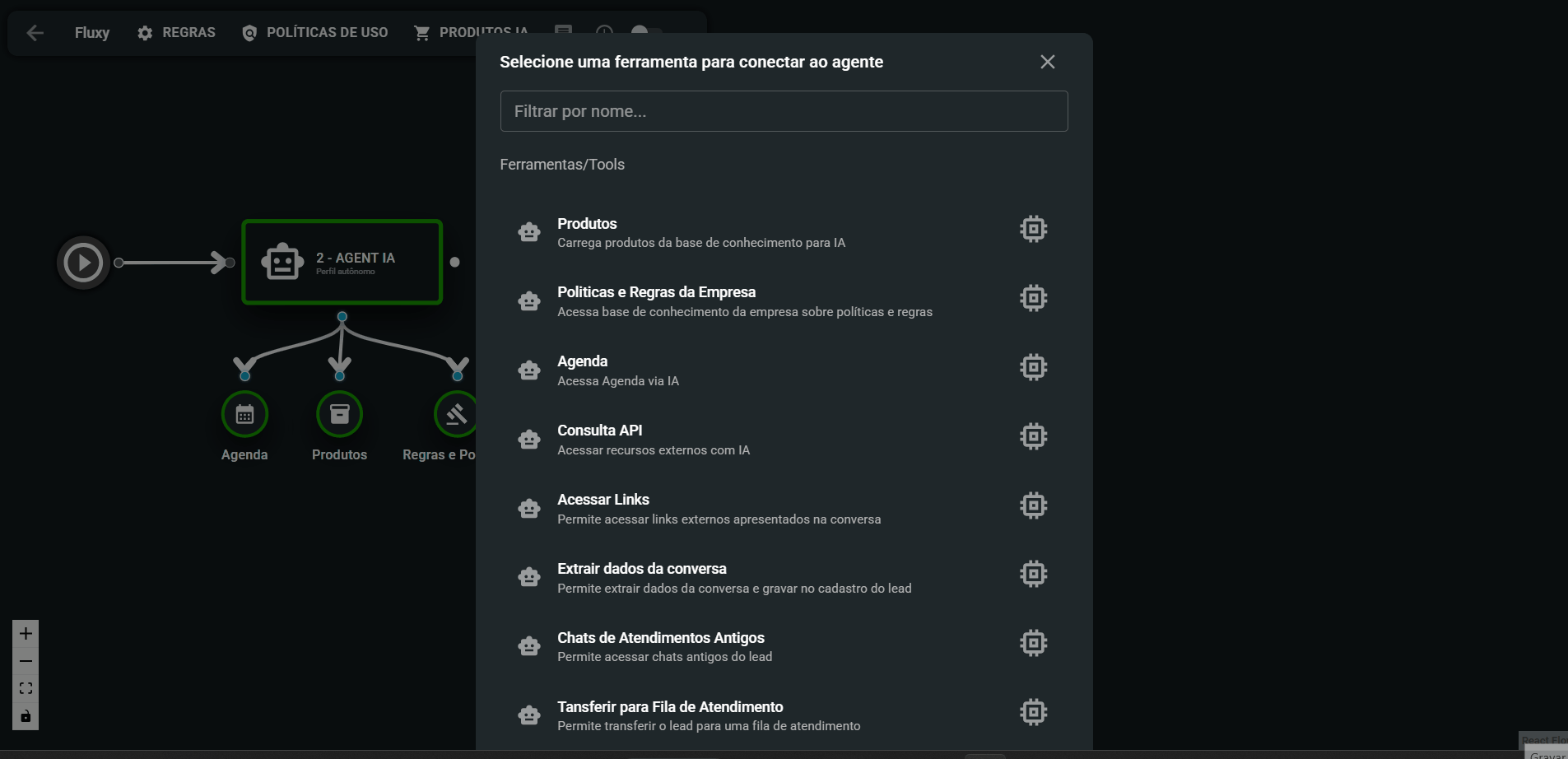
Acessar Links
Simples e eficaz, essa tool permite que a IA acesse links externos apresentados na conversa pelo cliente. Dessa forma, a IA conseguirá obter o contexto para direcionar o usuário da melhor forma possível.
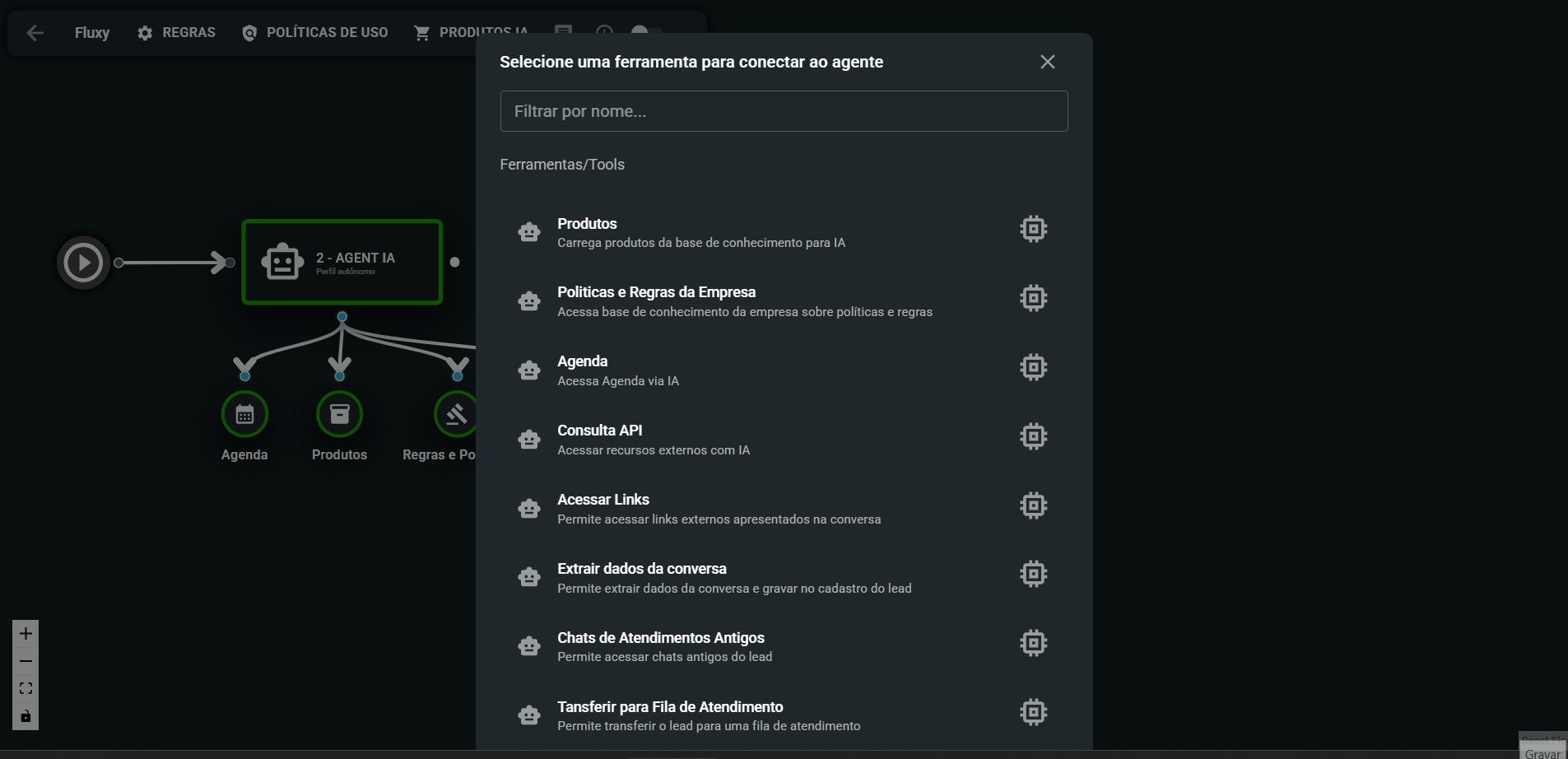
Extrair Dados da Conversa
Essencial para automação e CRM, esta ferramenta permite que a IA extraia dados da conversa e os grave no cadastro do lead. Isso otimiza o preenchimento de informações no CRM, personaliza o atendimento futuro e enriquece o perfil do cliente sem intervenção manual.
Selecione o dado que deseja extrair: Neste campo, você irá definir qual informação específica você quer que a IA extraia da conversa com o lead. É importante notar que, se o dado já existir no cadastro do lead, o Agente IA irá atualizá-lo com a nova informação extraída da conversa.
Tipo: Este campo define o formato do dado que será extraído, garantindo que a informação seja armazenada e utilizada corretamente no sistema. As opções disponíveis, são:
Texto (string): Para textos livres, como nomes, endereços, descrições.
- Número (number): Para valores numéricos, como telefone, CPF, quantidade.
- Booleano (boolean): Para respostas de sim/não ou verdadeiro/falso.
- Data (date): Para informações de data (ex: data de nascimento, data de agendamento).
- Lista (array): Para múltiplos valores do mesmo tipo (ex: uma lista de produtos de interesse).
- Objeto (object): Para dados mais complexos e estruturados que contêm várias propriedades (ex: um endereço completo com rua, número, bairro, CEP).
Instruções para o agente (em qual momento deve extrair os dados): Este é um dos campos mais importantes. Aqui, você deve fornecer instruções claras e precisas à inteligência artificial sobre qual o contexto, a frase-chave ou a condição para que ela realize a extração do dado.
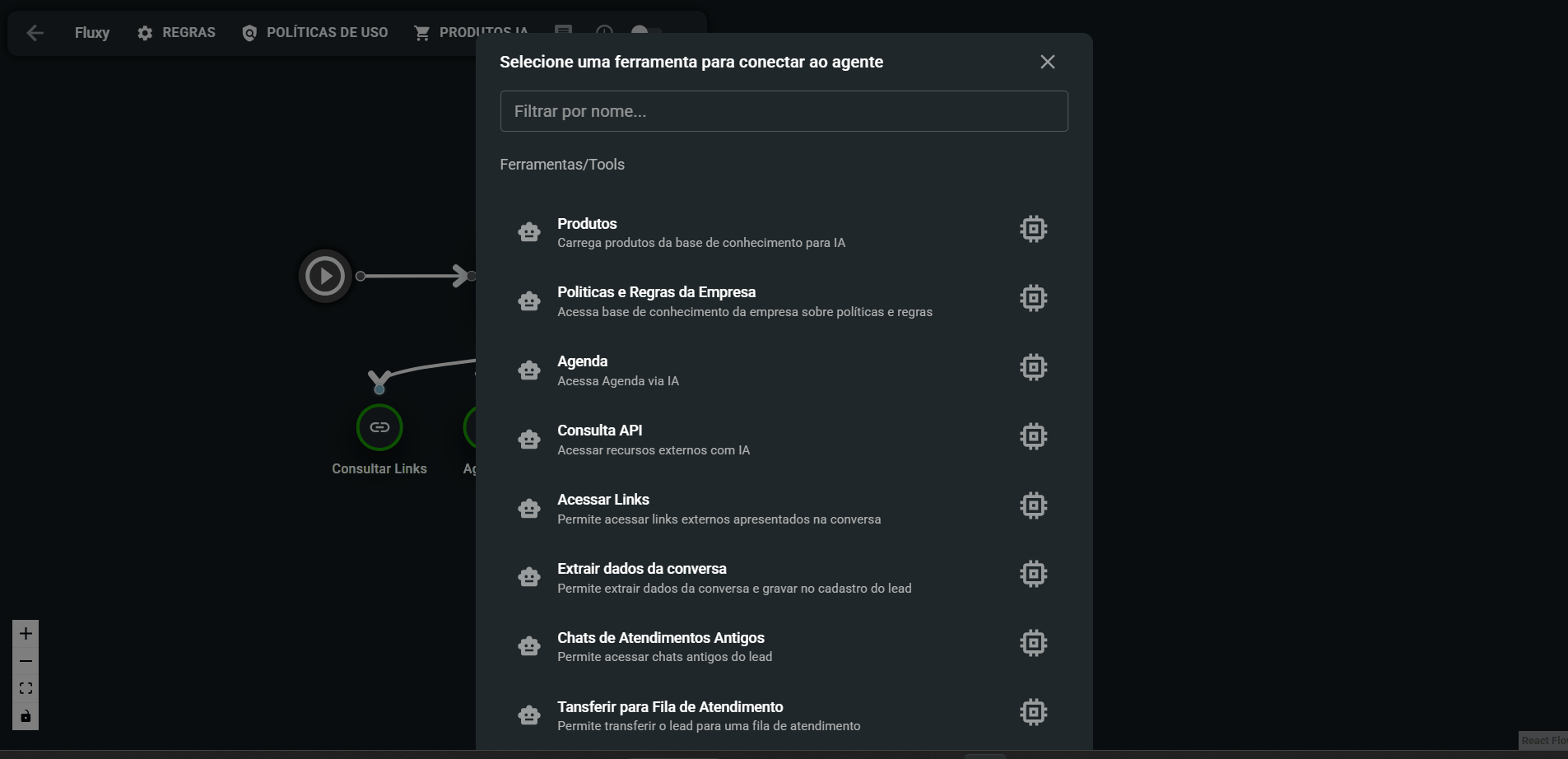
Chats de Atendimentos Antigos
Com essa funcionalidade, a IA pode acessar chats de atendimentos antigos do lead. Isso é crucial para manter a continuidade do atendimento, permitindo que a IA entenda o histórico do cliente e forneça suporte contextualizado, evitando que o cliente precise repetir informações.
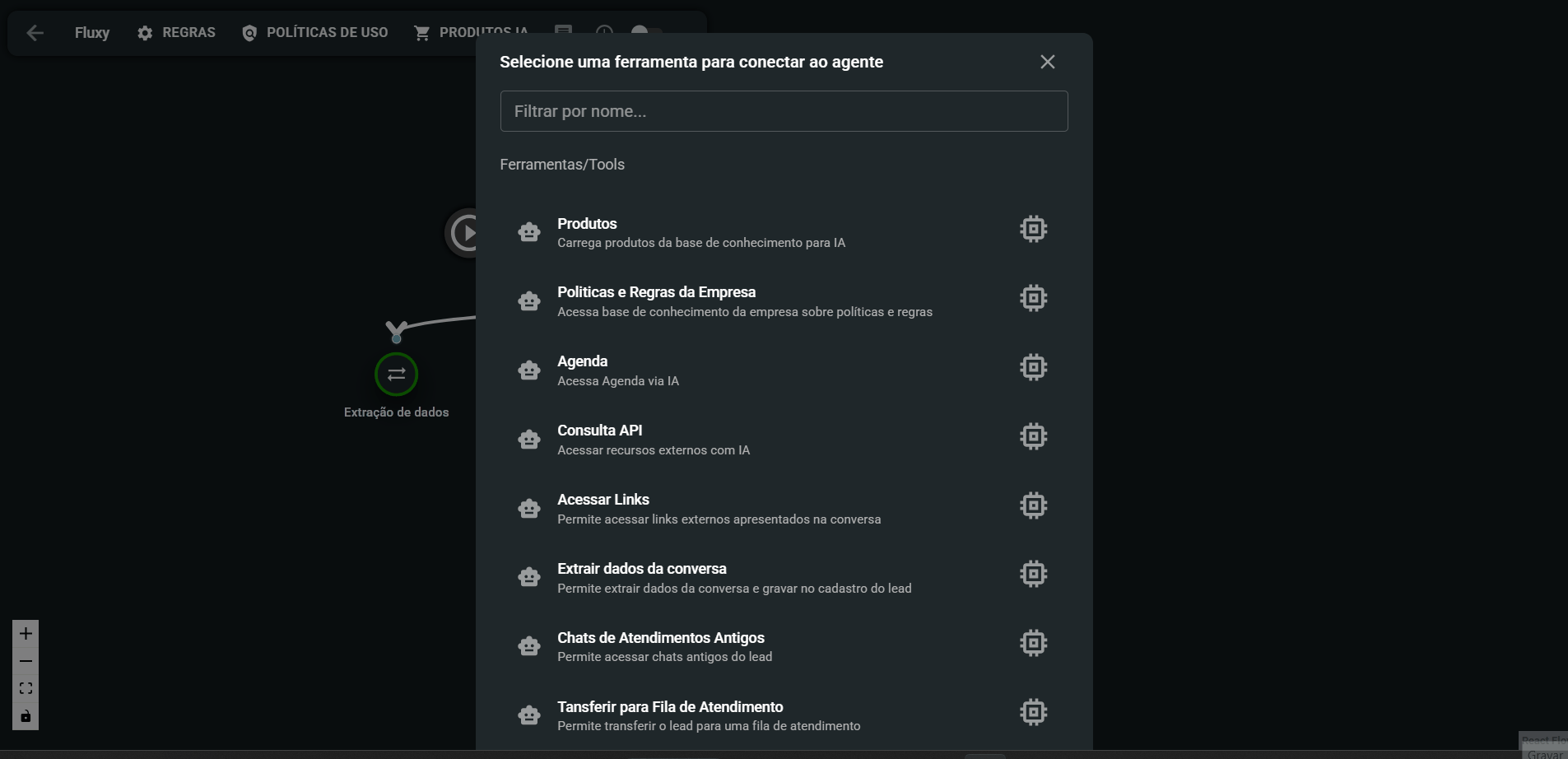
Transferir para Fila de Atendimento
Quando a IA detecta que a solicitação do cliente exige intervenção humana, esta ferramenta permite transferir o lead para uma fila de atendimento específica, garantindo que casos complexos ou sensíveis sejam encaminhados para o especialista adequado.
Descreva quando a conversa deve ser encaminhada para atendimento humano: Este é o campo onde você instrui a inteligência artificial sobre os gatilhos para realizar a transferência. É fundamental ser claro e específico, descrevendo as frases-chave, intenções ou cenários que indicam a necessidade de um atendimento humano.
Selecione o departamento para direcionar o atendimento: Aqui, você escolhe para qual departamento ou fila de atendimento específica o lead será encaminhado após a ativação desta tool. Você pode selecionar entre os departamentos já configurados na sua estrutura de atendimento, como "Suporte", "Vendas", "Financeiro", etc.
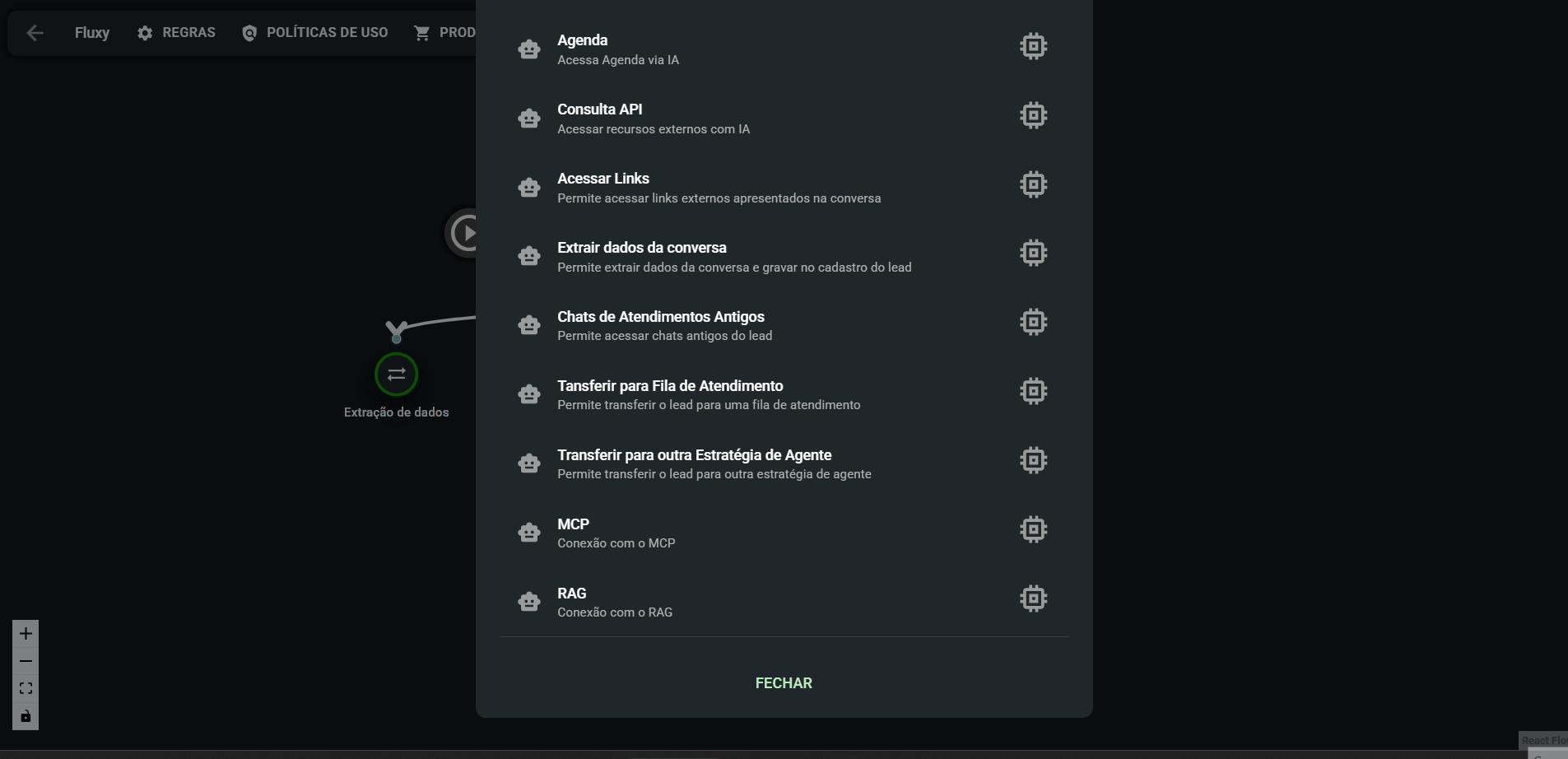
Transferir para outra Estratégia de Agente
Para fluxos mais complexos ou segmentados, a IA pode transferir o lead para outra estratégia de agente diferente. Isso é útil para direcionar o cliente para um Agente IA mais especializado em determinado tipo de problema ou produto.
Essa ferramenta é particularmente útil em cenários onde um único Agente IA inicial precisa atuar realizando a triagem, encaminhando o cliente para um especialista em um tópico específico ou para uma sequência de automação mais adequada à sua necessidade.
Descrição de quando essa ferramenta deve ser usada: Este é o campo onde você instrui a inteligência artificial sobre os critérios para realizar a transferência de estratégia. É fundamental descrever claramente as intenções do cliente, as palavras-chave ou os problemas que devem acionar essa transição.
Selecione um robô para a transferência de estratégia: Aqui, você escolhe qual o robô ou Agente IA secundário será o destino da transferência.
Departamento para Atendimento: Esta opção permite que, ao transferir para a nova estratégia, você também especifique para qual departamento de atendimento essa nova estratégia pertence ou está vinculada.
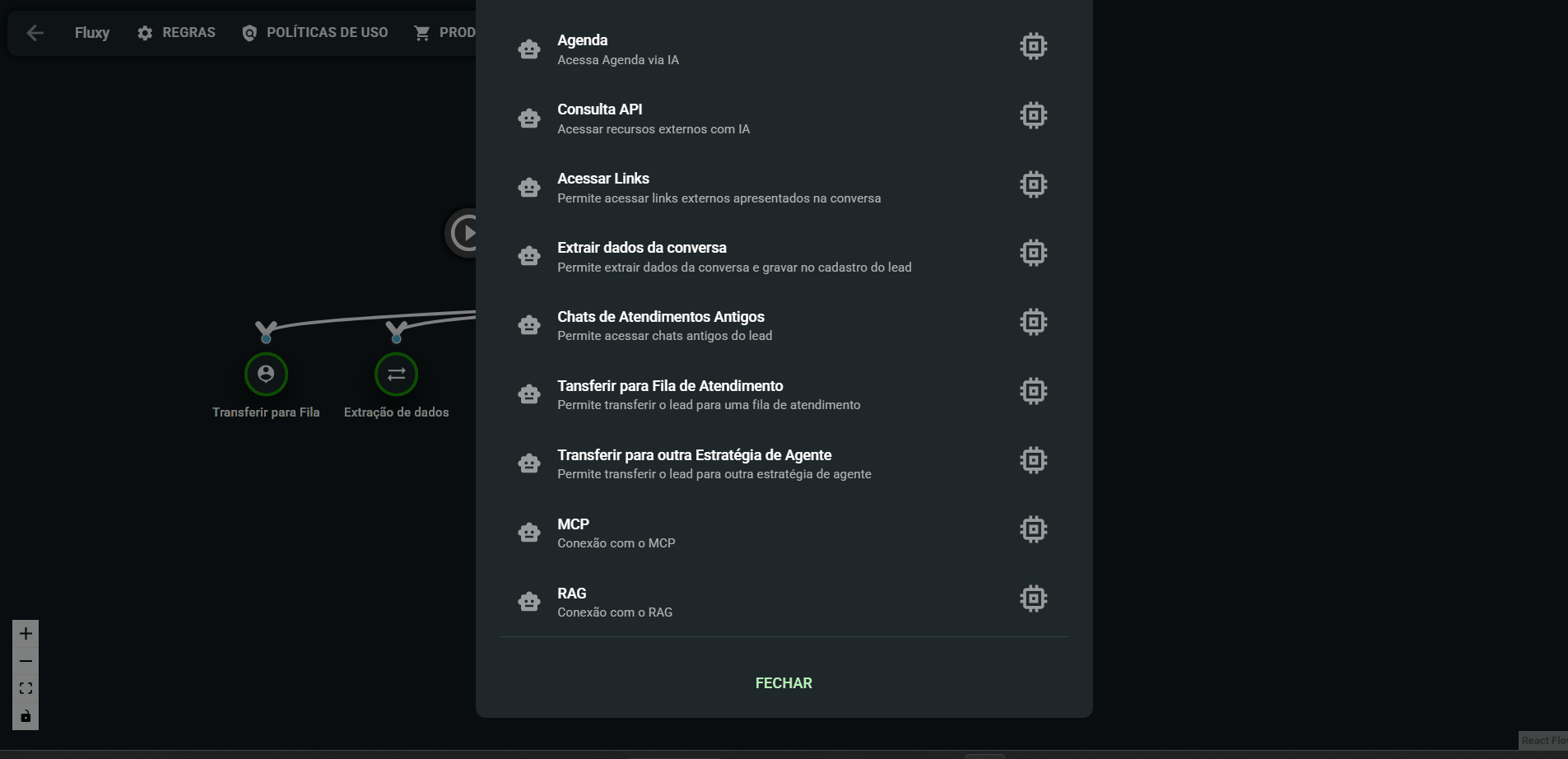
MCP (Model Context Protocol)
Esta ferramenta é um protocolo que permite que o Agente IA acesse e compartilhe contexto de forma padronizada com outras ferramentas e dados externos em tempo real. Isso significa que sua IA pode ter uma compreensão muito mais rica do ambiente e das interações, tornando-se mais contextualizada e capaz de realizar ações complexas que dependam de informações dinâmicas de diversos sistemas.
Link do MCP: Este é o campo onde você insere a URL (o endpoint) do seu Model Context Protocol. É através deste link que o Agente IA estabelecerá a conexão para acessar e trocar informações com a base de dados ou sistema externo que o MCP representa.
Parâmetros Headers: Ao ativar esta opção, você pode adicionar cabeçalhos HTTP que serão enviados na requisição ao seu MCP. Isso é fundamental para autenticação (como tokens de API para segurança) ou para especificar o tipo de conteúdo da requisição.
ATIVAR TOOLS DO MCP: Este botão é o ponto de acesso para as ferramentas específicas que o seu MCP oferece. Ao clicar nele, o sistema irá detectar e listar as sub-ferramentas (ou funcionalidades) expostas pelo Link do MCP configurado.
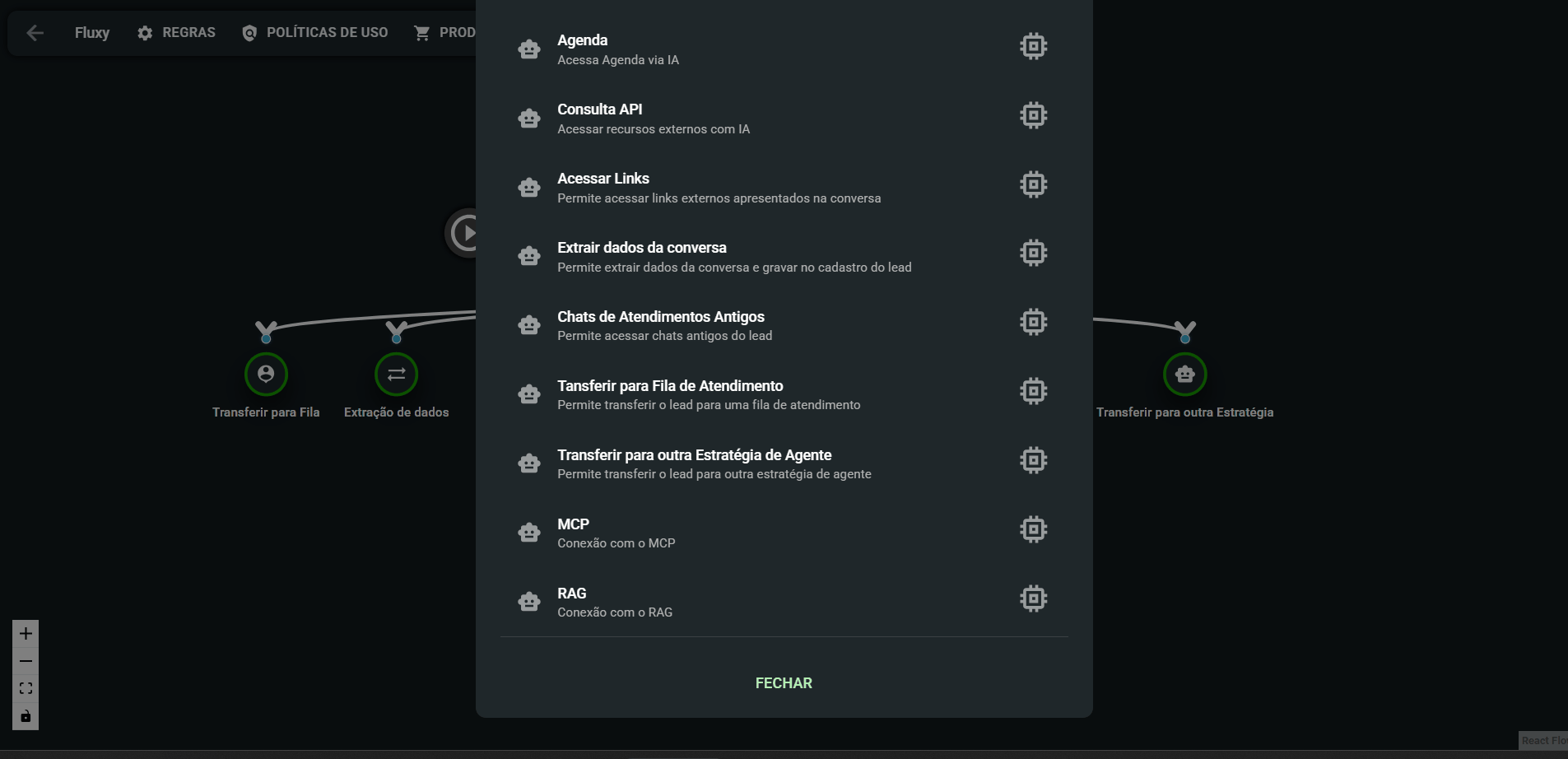
RAG (Retrieval-Augmented Generation)
O RAG capacita a IA a buscar informações relevantes de uma vasta base de conhecimento externa, e usá-las para gerar respostas mais precisas, atualizadas e factualmente corretas. Ele combate as "alucinações" (respostas incorretas) das IAs, garantindo que as informações fornecidas sejam sempre baseadas em fontes confiáveis.
Descrição de quando o MODELO DE IA deve chamar a ferramenta RAG: É a instrução para o agente de IA sobre qual tipo de consulta deve buscar nas informações da base de conhecimento RAG. Por exemplo: "Retornar informações relevantes sobre políticas da empresa, detalhes de produtos, procedimentos de suporte ou perguntas frequentes".
Limite de informações que podem ser recuperadas: Este controle deslizante permite que você defina a quantidade máxima de "trechos" de informação que a IA pode recuperar da sua base de conhecimento RAG por consulta.
ADICIONAR INFORMAÇÕES: Este botão o levará para a segunda tela de configuração, onde você alimentará a base de conhecimento do RAG com o conteúdo que sua IA deverá consultar.
Novo Conteúdo da Informação: Neste campo, você cola ou digita o texto que deseja que sua IA utilize como fonte de informação. Pode ser uma seção de FAQ, um manual de produtos, políticas internas, etc.
Tamanho de cada parte: Um slider permite que você defina o número máximo de palavras para cada fragmento em que o seu conteúdo será dividido.
Abaixo do slider, você verá um resumo dos Caracteres totais, Palavras totais e as Partes estimadas que seu conteúdo gerará, auxiliando na otimização.

Ticket de Suporte
A Ferramenta de Tickets capacita o seu Agente IA a interagir diretamente com o seu sistema de tickets de suporte, otimizando o fluxo de atendimento e garantindo que nenhuma solicitação do cliente se perca. Ela permite que a IA não apenas identifique problemas, mas também atue na sua resolução e organização.
Descrição da Finalidade dos Tickets: Este campo é crucial para instruir a inteligência artificial sobre quando e por que esta ferramenta deve ser acionada durante o atendimento. Você deve definir claramente a finalidade dos tickets que a IA irá gerenciar.
Selecionar Responsável: Esta opção permite que você defina qual membro ou equipe será automaticamente designado como responsável por novos tickets que forem abertos pelo Agente IA.
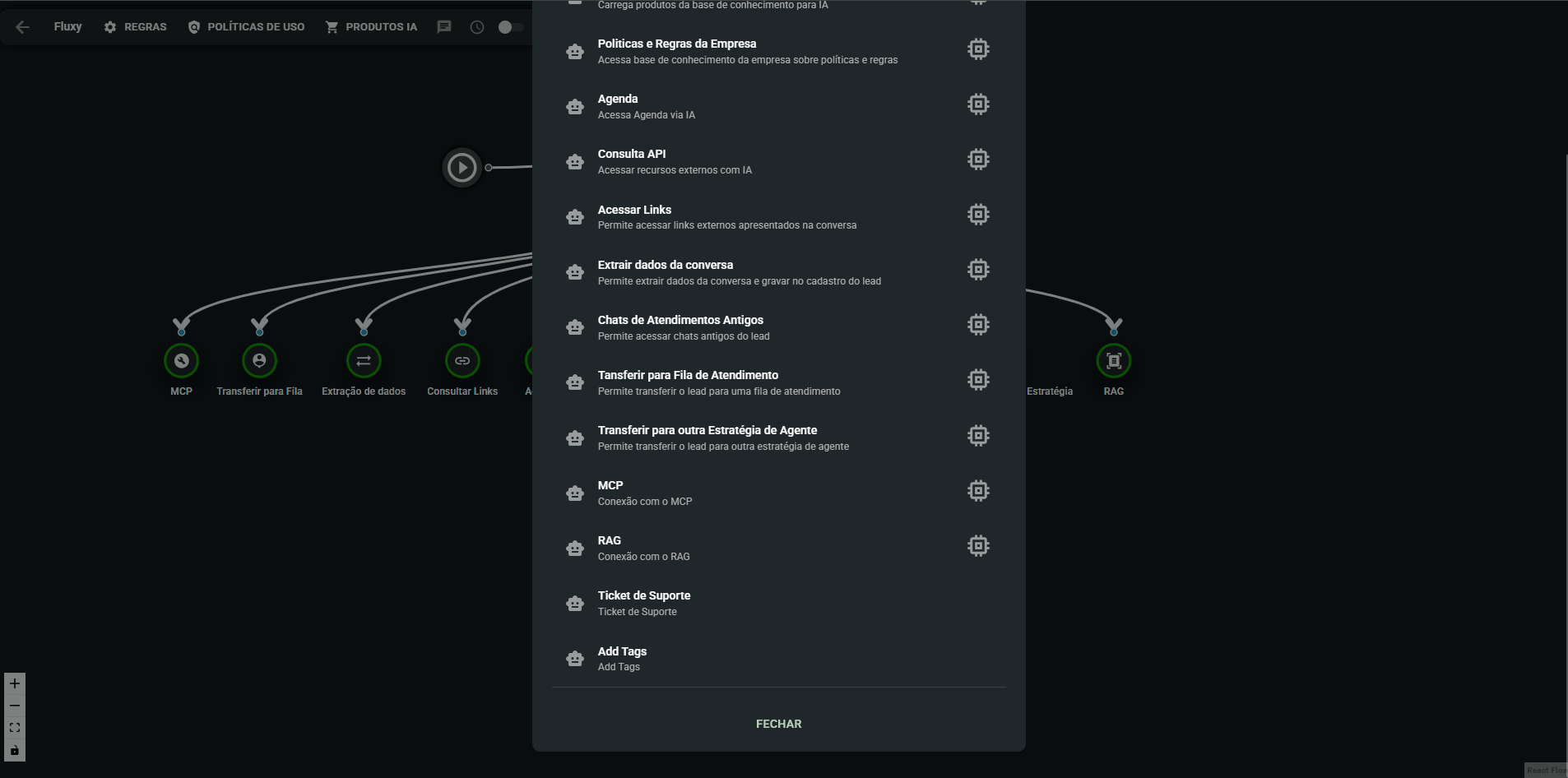
Add Tags
Essa ferramenta capacita o seu Agente IA a classificar e segmentar os leads em tempo real, aplicando tags relevantes diretamente no cadastro do cliente com base na interação. Diferente de um bloco de decisão que adiciona tags por um caminho predefinido do fluxo, esta é uma ferramenta que o próprio Agente IA pode acionar e utilizar quando considerar apropriado, guiado pelas suas instruções.
Descrição as regras para adicionar tags: Este campo é crucial. Aqui você deve instruir a inteligência artificial sobre quando e em que circunstâncias ela deve utilizar esta ferramenta para adicionar tags.
Selecionar as tags que serão aplicadas ao lead: Nesta seção, você irá pesquisar e selecionar as tags específicas que esta ferramenta adicionará ao perfil do lead quando for acionada pelo Agente IA.
Criar Tag: Permite que você crie novas tags diretamente nesta tela.
Atualizar Tags: Recarrega a lista de tags disponíveis.
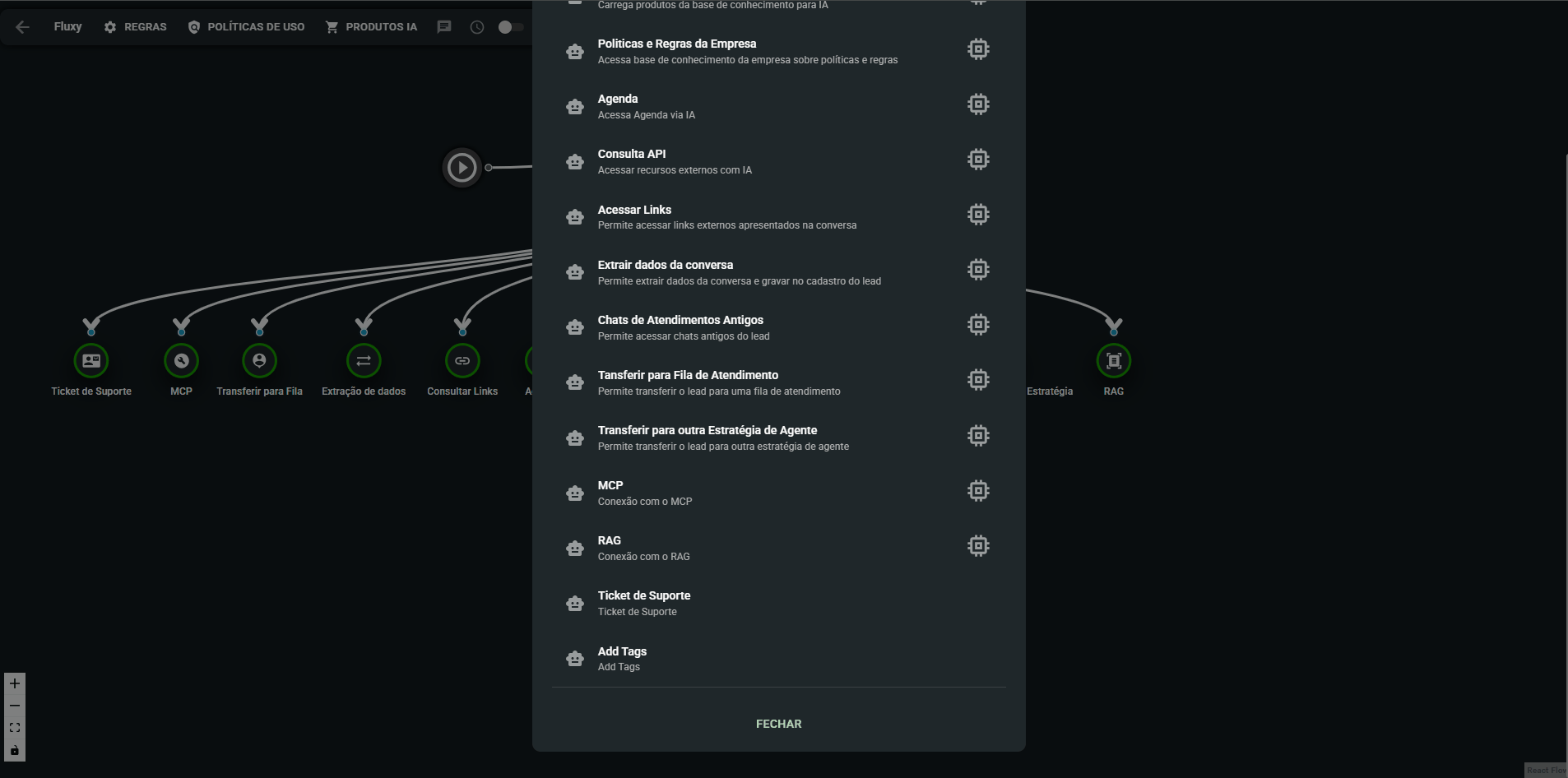
🕹️Operadores de agente
Os Operadores de Agente são blocos de ação que você pode conectar diretamente ao seu Agente IA para gerenciar o fluxo da conversa, as respostas e as mídias enviadas. Eles permitem um controle granular sobre como a IA interage após processar uma informação ou para onde a conversa deve seguir.
Supervisor
O bloco Supervisor atua como um "garantidor de qualidade" para as respostas geradas pelo seu Agente IA. Sua principal função é monitorar e, se necessário, intervir na forma como a IA responde. É importante notar que o bloco Supervisor é o único capaz de se comunicar e revisar a saída do Agente IA anterior no fluxo, agindo como um elo de controle.
Missão (prompt facultativo): Este campo funciona de maneira similar ao prompt principal do Agente IA, mas é específico para o Supervisor e geralmente pode ser deixado vazio. Ele deve ser preenchido apenas se você precisar de uma instrução muito específica para a inteligência artificial do Supervisor, como para que ela analise e refaça a resposta baseada em cálculos complexos.
Temperatura: Este slider controla a criatividade da IA. Valores próximos de 0 geram respostas mais previsíveis e focadas, enquanto valores próximos de 1 permitem que a IA seja mais criativa.
Modelo de IA: Permite que você selecione o modelo de linguagem de inteligência artificial que será utilizado pelo próprio Supervisor
Máximo de tentativas: Este slider define o número máximo de tentativas que o Agente IA pode executar para realizar o atendimento. É um limite de segurança que evita que a IA fique "presa" em um loop de tentativas falhas.
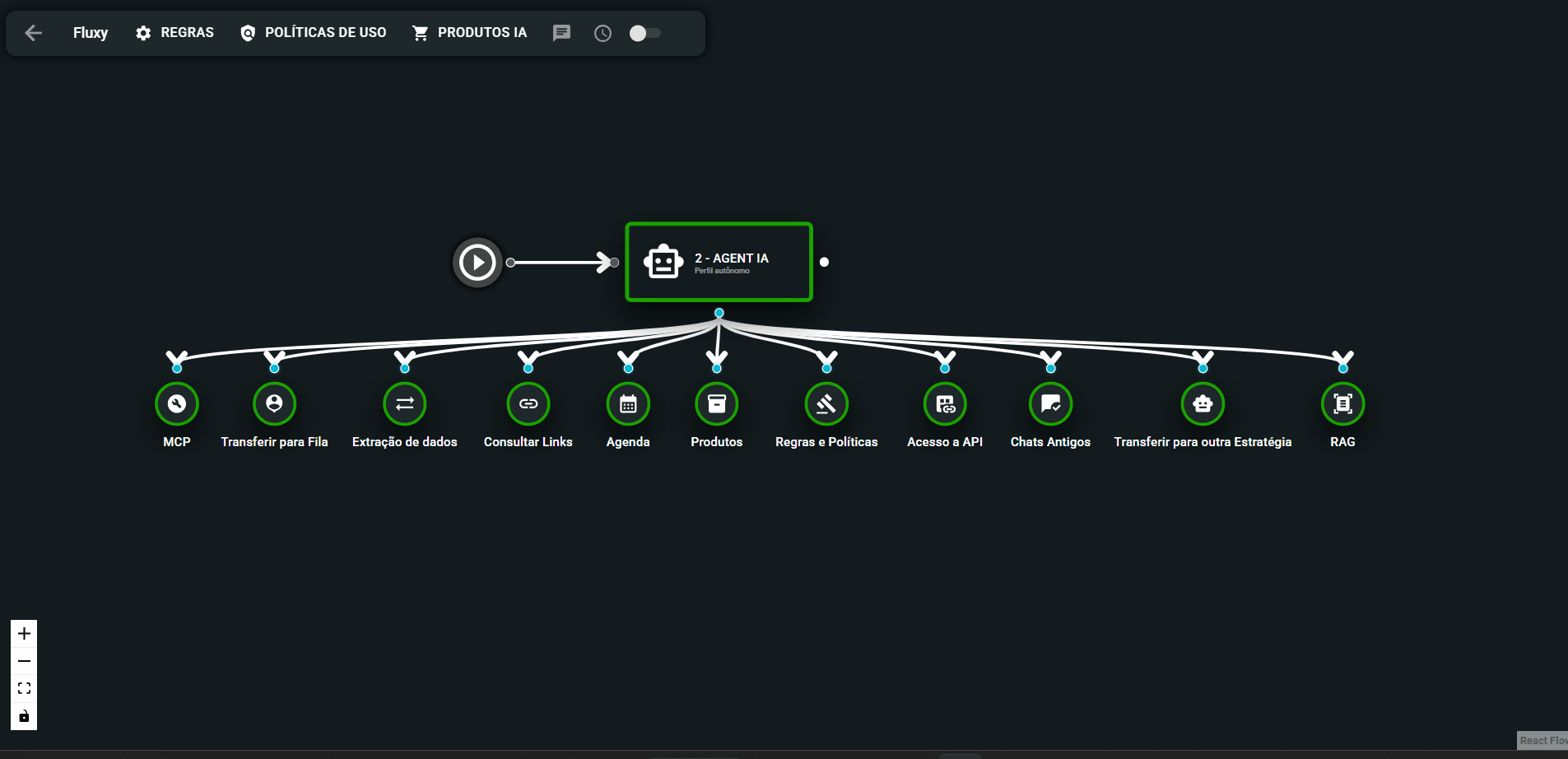
Roteador
Este bloco é essencial para criar fluxos de atendimento mais complexos e adaptativos. Sua principal função é direcionar o lead para caminhos diferentes dentro do seu fluxo com base nas intenções do cliente, com a decisão sendo tomada pela própria inteligência artificial do roteador. Vale lembrar que, o roteador não se comunica diretamente com o prompt do Agente IA principal.
Adicionar Nova Opção de Intenção: Ao clicar nesta opção, você abre um campo específico onde pode fornecer informações adicionais para ajudar a IA do roteador a tomar decisões. Este contexto é exclusivo do Roteador e será usado para entender as intenções configuradas. É possível e altamente recomendado incluir informações importantes que a IA deve considerar, como regras específicas ou nuances do negócio.
Você também pode utilizar variáveis dinâmicas (ex: {{nome}}, {{pix}}, {{boleto}}) que serão substituídas pelos dados reais do cliente, permitindo um contexto de decisão personalizado.
Adicionar Nova Opção de Intenção: Aqui você digita a descrição da intenção do cliente. Por exemplo, "Cliente quer saber sobre preço de produto", "Cliente busca suporte técnico" ou "Cliente deseja efetuar uma compra". Quanto mais clara e variada a descrição da intenção, melhor a IA será capaz de identificá-la. Você também pode usar variáveis dinâmicas aqui.
Selecione um bloco de destino: Para cada intenção que você definir, você deve escolher qual bloco do seu fluxo o lead será direcionado caso essa intenção seja identificada pela IA.
Regra de decisão padrão: Caso o lead não se encaixe em nenhuma das inteções, a primeira opção da lista será considera com escolha padrão.
Temperatura e modelo de IA: Segue a mesma lógica descrita nos blocos anteriores.
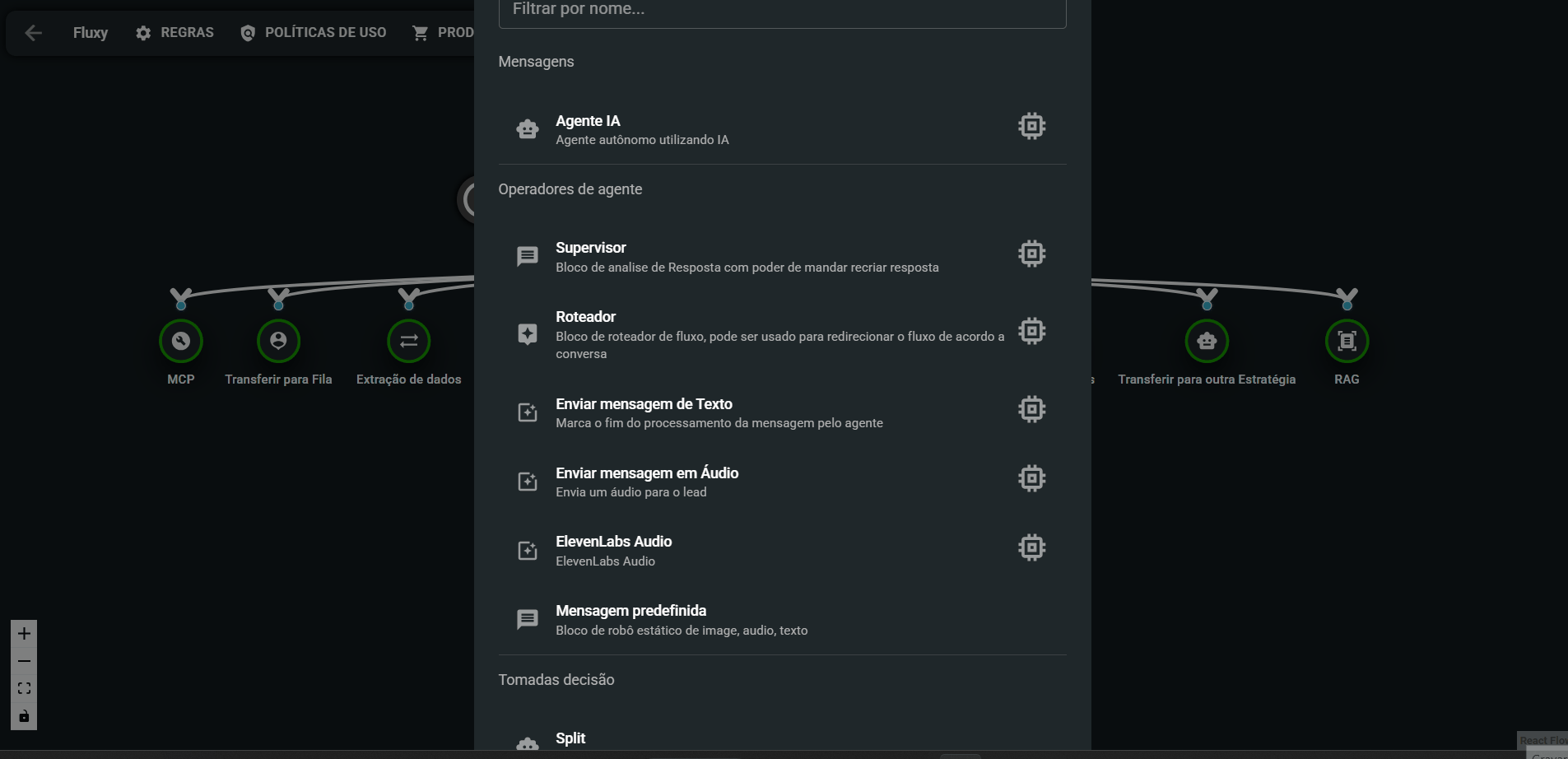
Enviar mensagem de Texto
É o ponto onde o seu Agente IA, de fato, se comunica com o lead. Ele é responsável por formatar e disparar as respostas da inteligência artificial, transformando o processamento interno em uma interação visível para o usuário.
Modo avançado de mensagens: Esta funcionalidade é altamente recomendada e deve ser mantida ativa. Permite que o Agente IA organize melhor a forma como envia links, parágrafos, áudios, fotos e vídeos. Em vez de disparar um "bloco gigante" de texto ou mídia, a IA envia as frases e elementos uma de cada vez, de forma mais natural, tal como um humano faria.
Refinamento de Mensagem (prompt facultativo): Este campo oferece a você a possibilidade de dar instruções adicionais à IA para ajustar o tom, estilo ou qualquer outro aspecto da mensagem final antes que ela seja enviada. Este campo pode, na maioria das vezes, ser deixado vazio, a menos que você precise de uma instrução muito específica, como, por exemplo, "não use emojis" ou "mantenha um tom formal".
Temperatura e modelo de IA: Segue a mesma lógica descrita nos blocos anteriores.
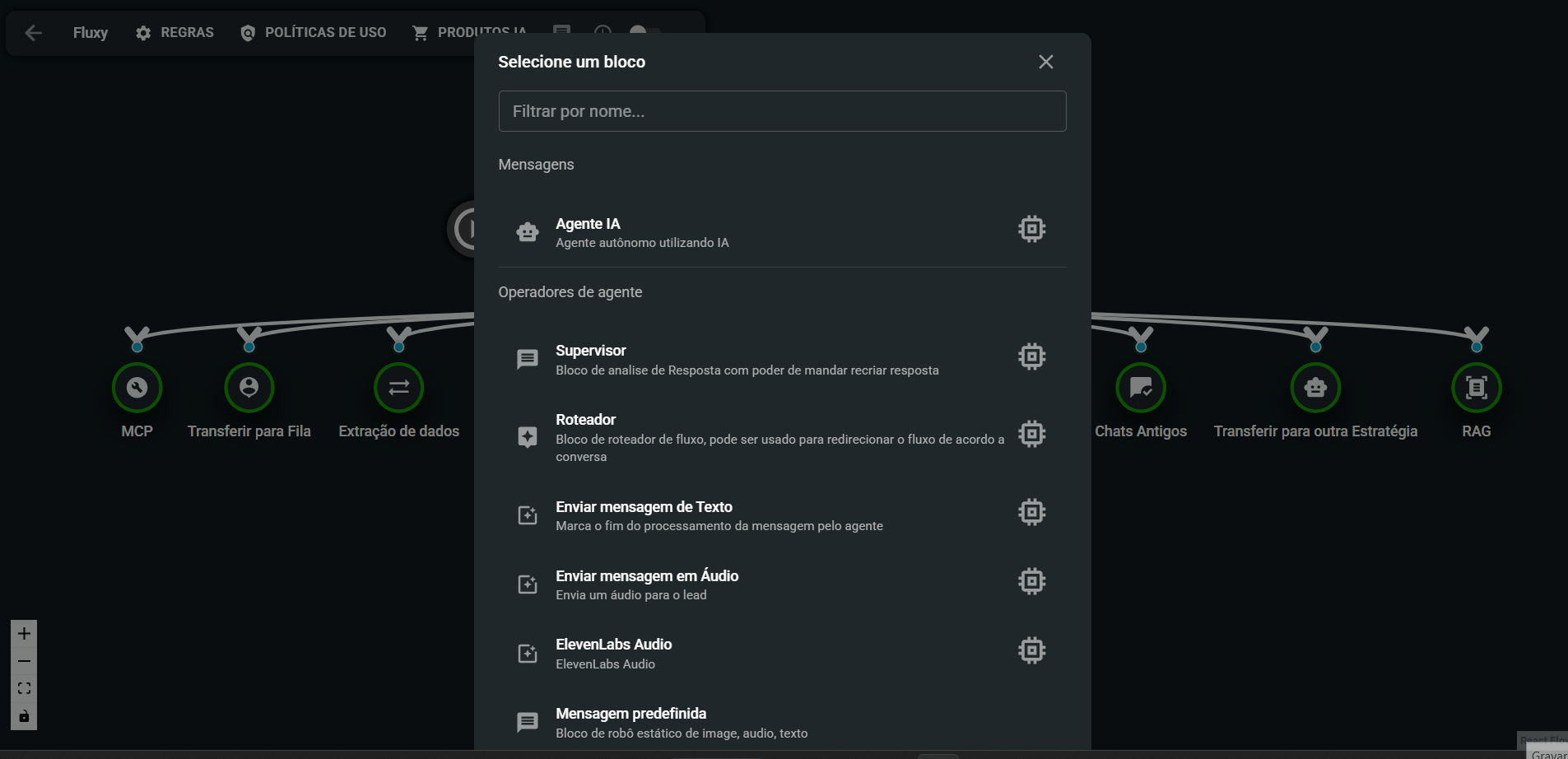
Enviar mensagem em Áudio
Este bloco permite que seu Agente IA se comunique com os leads através de mensagens de voz, oferecendo uma experiência mais dinâmica e humanizada. Essa funcionalidade é ideal para situações onde a clareza da entonação é importante, ou quando o cliente prefere interagir por áudio.
Instruções para geração de áudio: Este campo é crucial para guiar a inteligência artificial na criação do áudio. Aqui, você pode adicionar instruções específicas para o tom de voz, pronúncia de palavras-chave, ou outras características da narração. Quanto mais detalhada for a instrução, mais o áudio gerado se aproximará da sua expectativa.
Voz: Este campo permite que você selecione a voz que será utilizada para a narração do áudio.
Velocidade: Este controle deslizante permite que você ajuste a velocidade da narração do áudio.
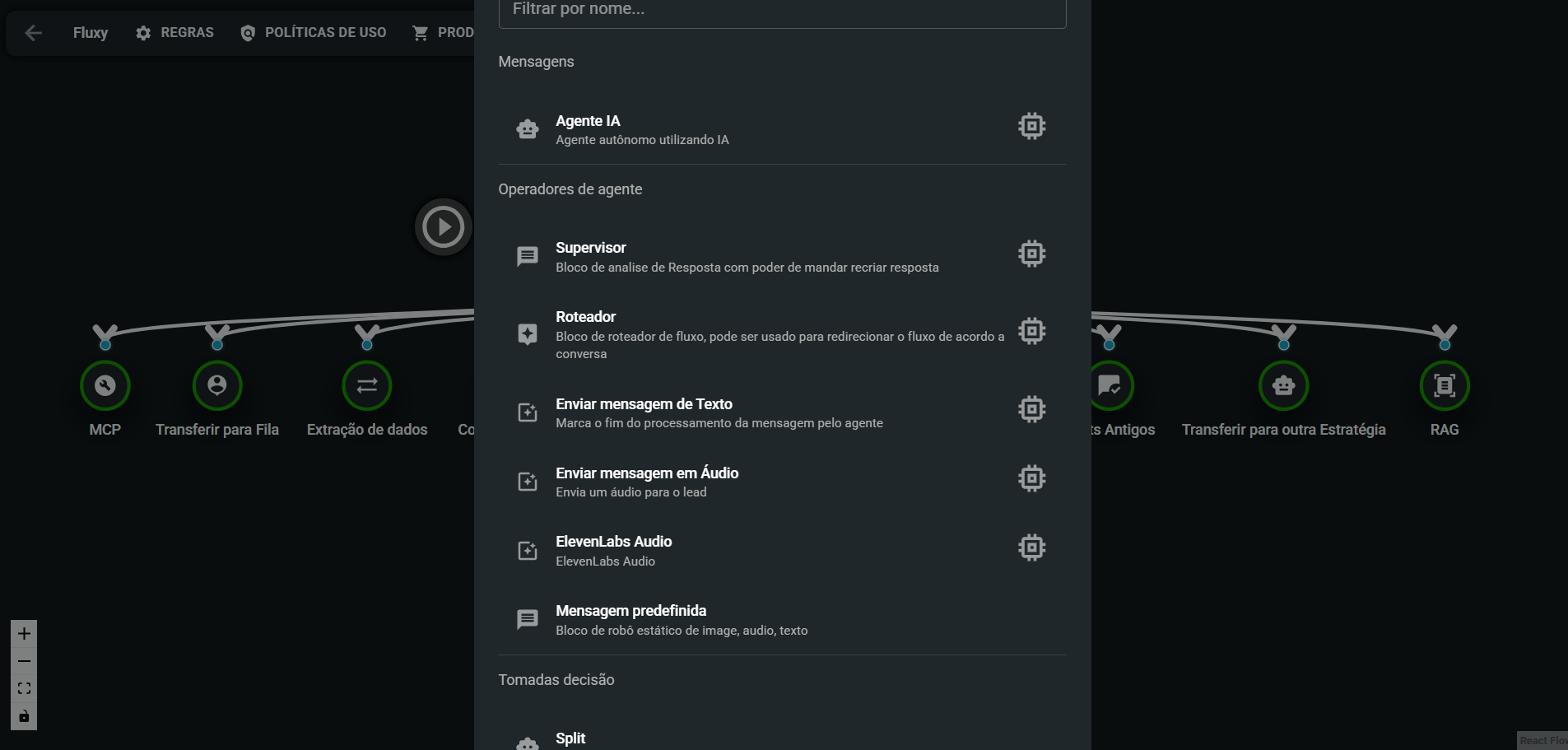
ElevenLabs Audio
Este bloco permite que seu Agente IA utilize uma das plataformas mais avançadas de síntese de voz baseada em inteligência artificial: a ElevenLabs. Essa integração oferece a capacidade de gerar áudios com vozes extremamente naturais, realistas e com alta expressividade, elevando a qualidade da comunicação do seu chatbot.
Token API Key: Este é o campo onde você insere a sua Chave de API do ElevenLabs, essencial para autenticar e permitir que o SellFlux se comunique com a plataforma da ElevenLabs. É o que valida seu acesso para utilizar o serviço.
Voice ID: Aqui você define o ID da voz específica que será utilizada para a síntese. A ElevenLabs permite que você escolha ou crie vozes personalizadas, e este ID garante que a sua IA use a voz exata que você preferir.
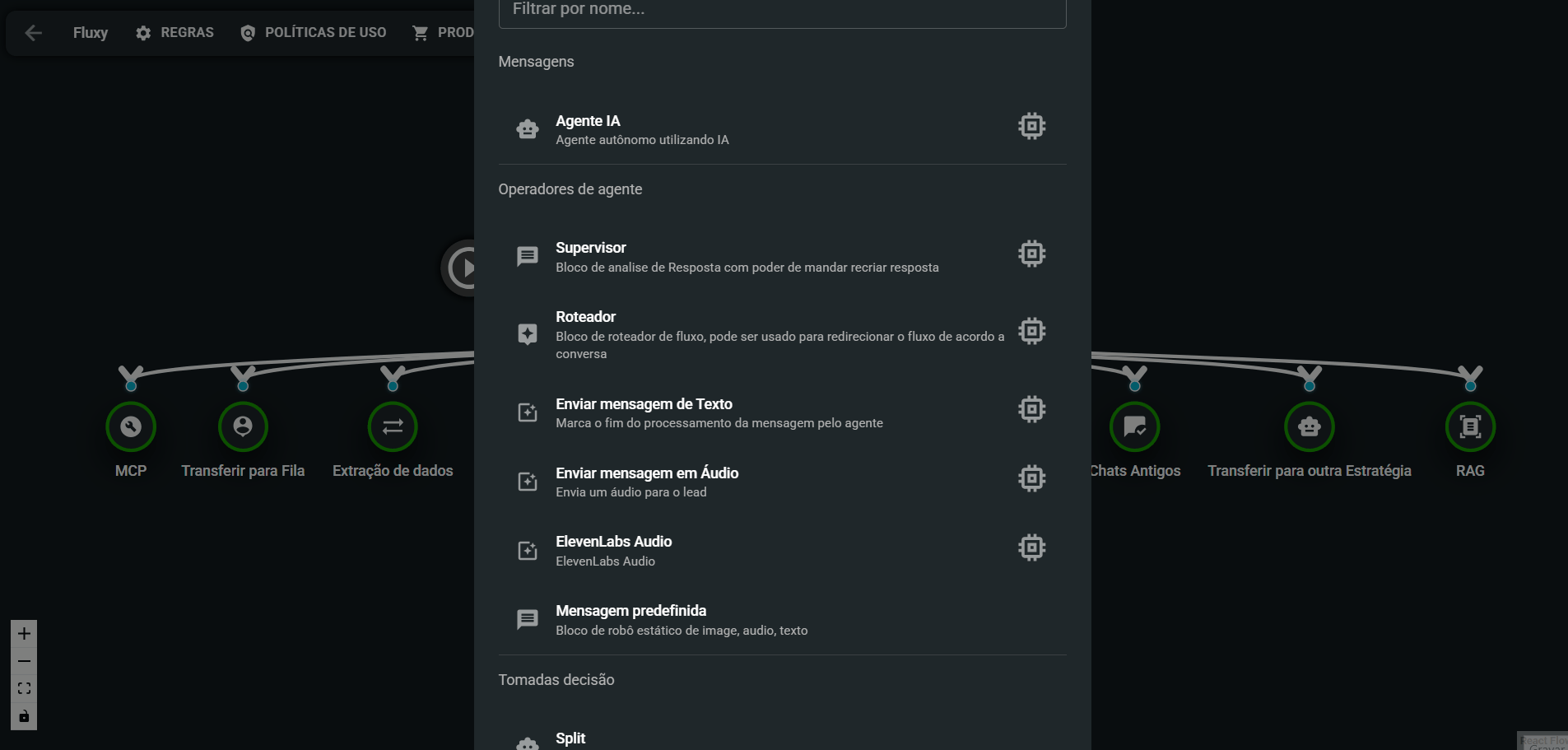
Mensagem Predefinida
Este bloco é ideal para situações em que a IA não precisa gerar uma resposta dinâmica. Diferente dos outros operadores, este bloco não utiliza inteligência artificial para criar a mensagem; ele simplesmente envia um conteúdo estático, previamente definido por você.
Campo de Mensagem: Aqui, você pode digitar sua mensagem de texto. É o espaço para inserir frases de boas-vindas, informações padrão, instruções fixas ou qualquer texto que não exija geração dinâmica pela IA.
Adicionar Bloco: Esta opção permite que você adicione diferentes tipos de conteúdo à sua mensagem predefinida. Você pode escolher entre:
- Texto: Para adicionar mais caixas de texto e construir mensagens mais longas ou com divisões específicas.
- Arquivo: Permite que você anexe e envie qualquer tipo de arquivo (como imagens, documentos PDF, vídeos, áudios, etc.) junto com a mensagem de texto.
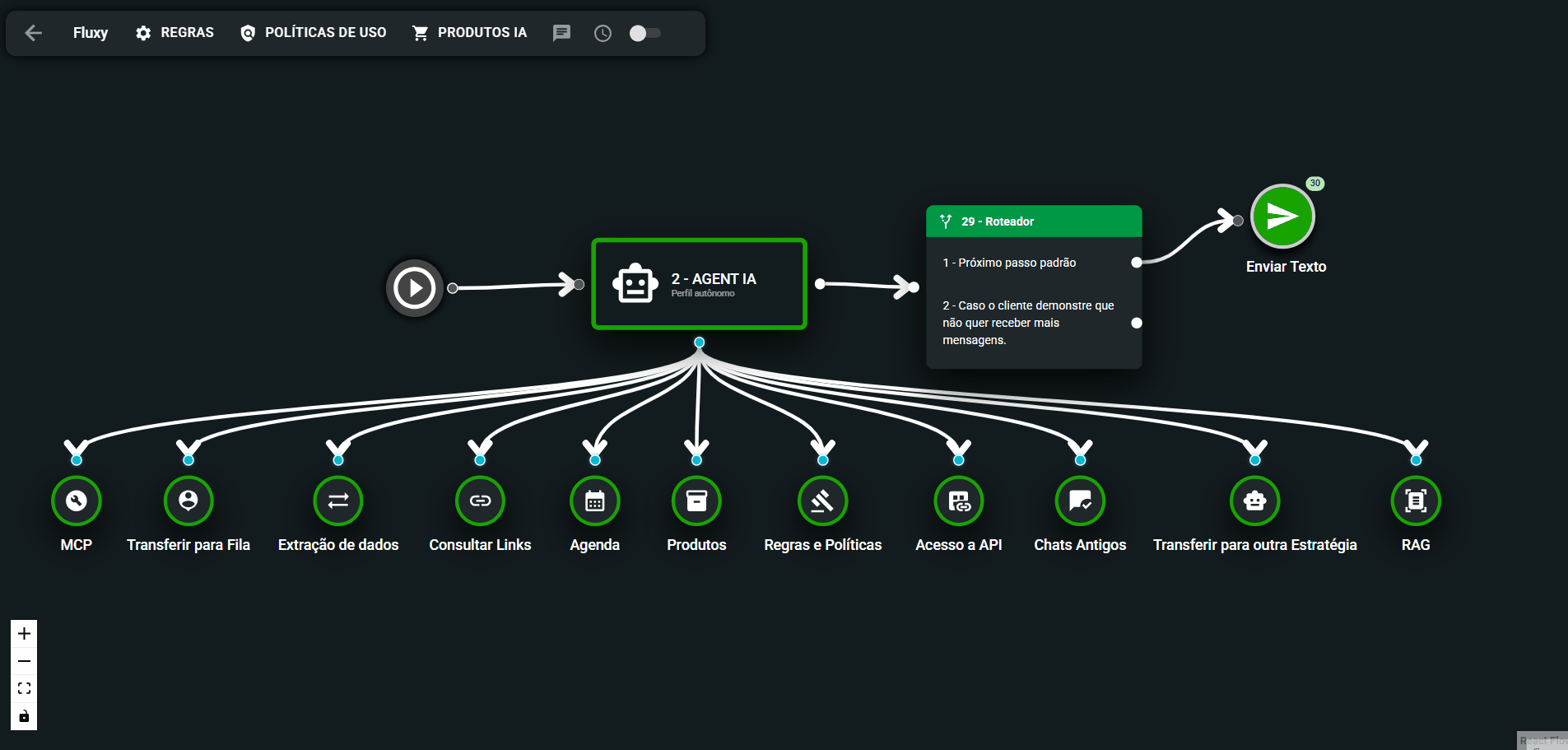
↔️ Tomadas de decisão
Os blocos de Tomadas de Decisão são essenciais para criar fluxos de automação dinâmicos e adaptativos no SellFlux. Eles permitem que você guie a jornada do lead de forma inteligente, baseando-se em diferentes critérios e condições para personalizar a experiência e otimizar os resultados.
Split
Permite dividir o fluxo da conversa em múltiplos caminhos simultaneamente, tendo a possibilidade de iniciar ações paralelas.
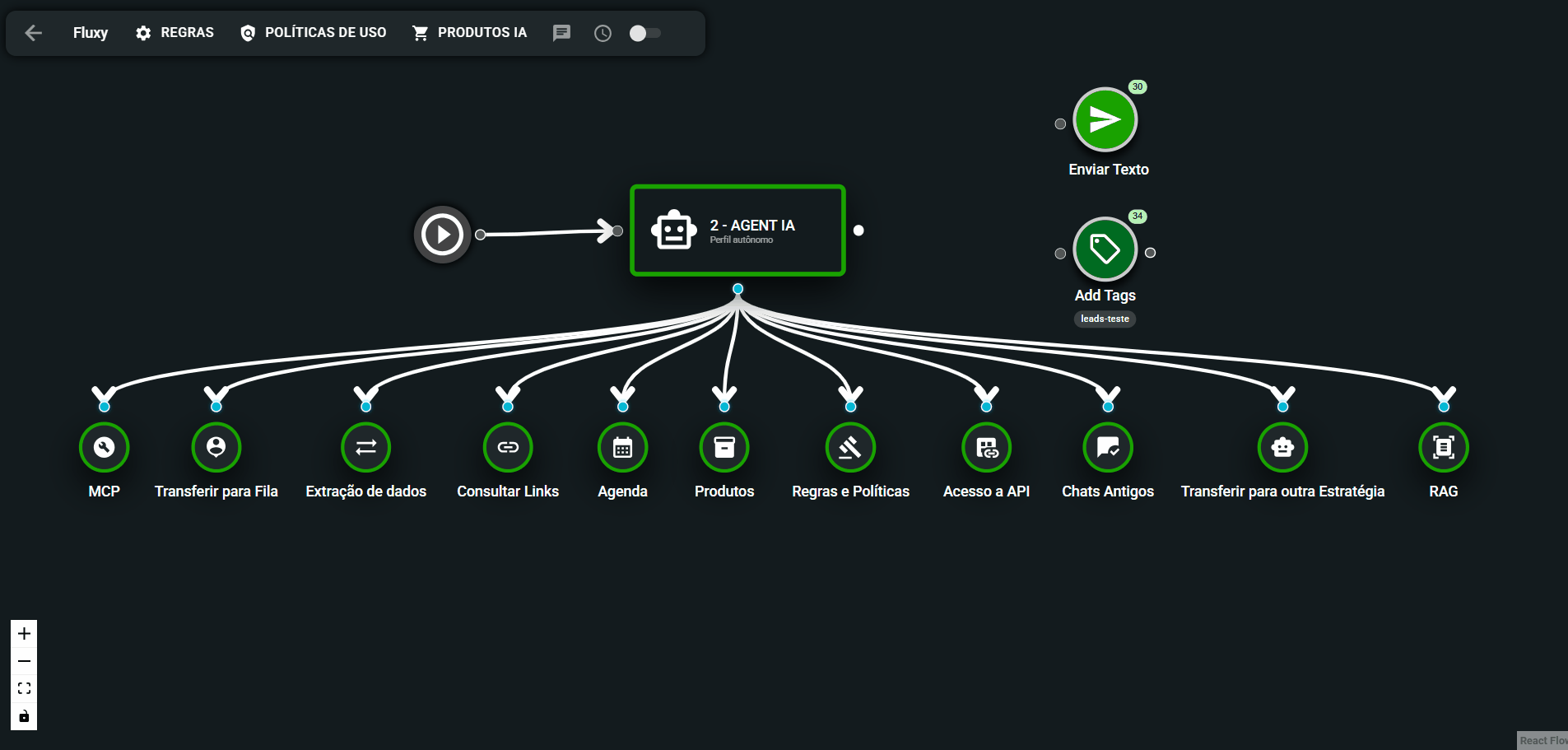
Filtro por Mensagem do Usuário
Este bloco é fundamental para criar interações direcionadas e automatizadas que respondem a inputs textuais específicos do lead. Diferente da inteligência artificial que interpreta intenções, este bloco atua com base em regras de comparação diretas com o texto da mensagem do usuário.
Próximo passo padrão: Este é o caminho que o fluxo seguirá se a mensagem do usuário não corresponder a nenhuma das regras de filtro que você configurar.
Adicionar Nova Resposta do Usuário: Este botão permite que você crie novas regras de filtro para a mensagem do usuário. Ao clicar, uma nova janela de configuração ("Adicionar Filtro de Mensagem") se abrirá, onde você definirá:
Tipo de Filtro: Você seleciona o tipo de comparação que será usada para analisar a mensagem do usuário em relação ao texto que você definir. As opções incluem:
- Igual: A mensagem do usuário deve ser exatamente igual ao texto configurado.
- Contém: A mensagem do usuário deve conter o texto configurado em qualquer parte.
- Inicia com: A mensagem do usuário deve começar com o texto configurado.
- Finaliza com: A mensagem do usuário deve terminar com o texto configurado.
Texto da Mensagem: Aqui você digita o texto ou a palavra-chave que será comparado com a mensagem do usuário.
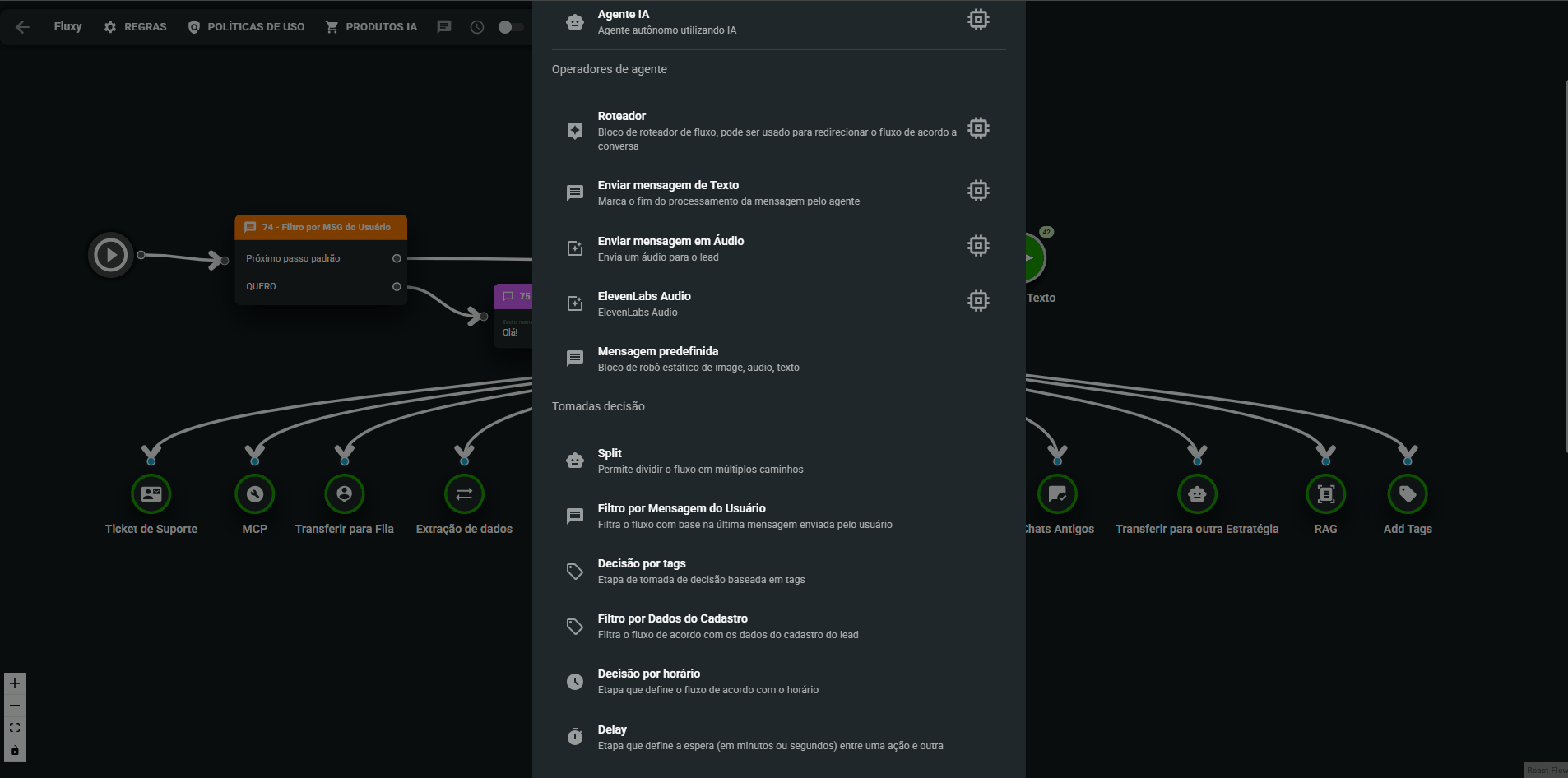
Decisão por Tags
Esta etapa habilita uma tomada de decisão baseada nas tags atribuídas aos leads. O fluxo pode ser direcionado para diferentes campos ou ações dependendo das tags que o lead possui, permitindo segmentação e personalização avançadas.
Próximo passo padrão: Este é o caminho que o lead seguirá caso não possua nenhuma das tags configuradas neste bloco ou se nenhuma das tags existentes se encaixar nas regras definidas.
Adicionar nova tag: Este botão permite que você crie e configure novas regras de decisão baseadas em tags. Ao clicar, você poderá selecionar uma tag existente ou criar uma nova, e então definir o destino que os leads com essa tag deverão seguir.
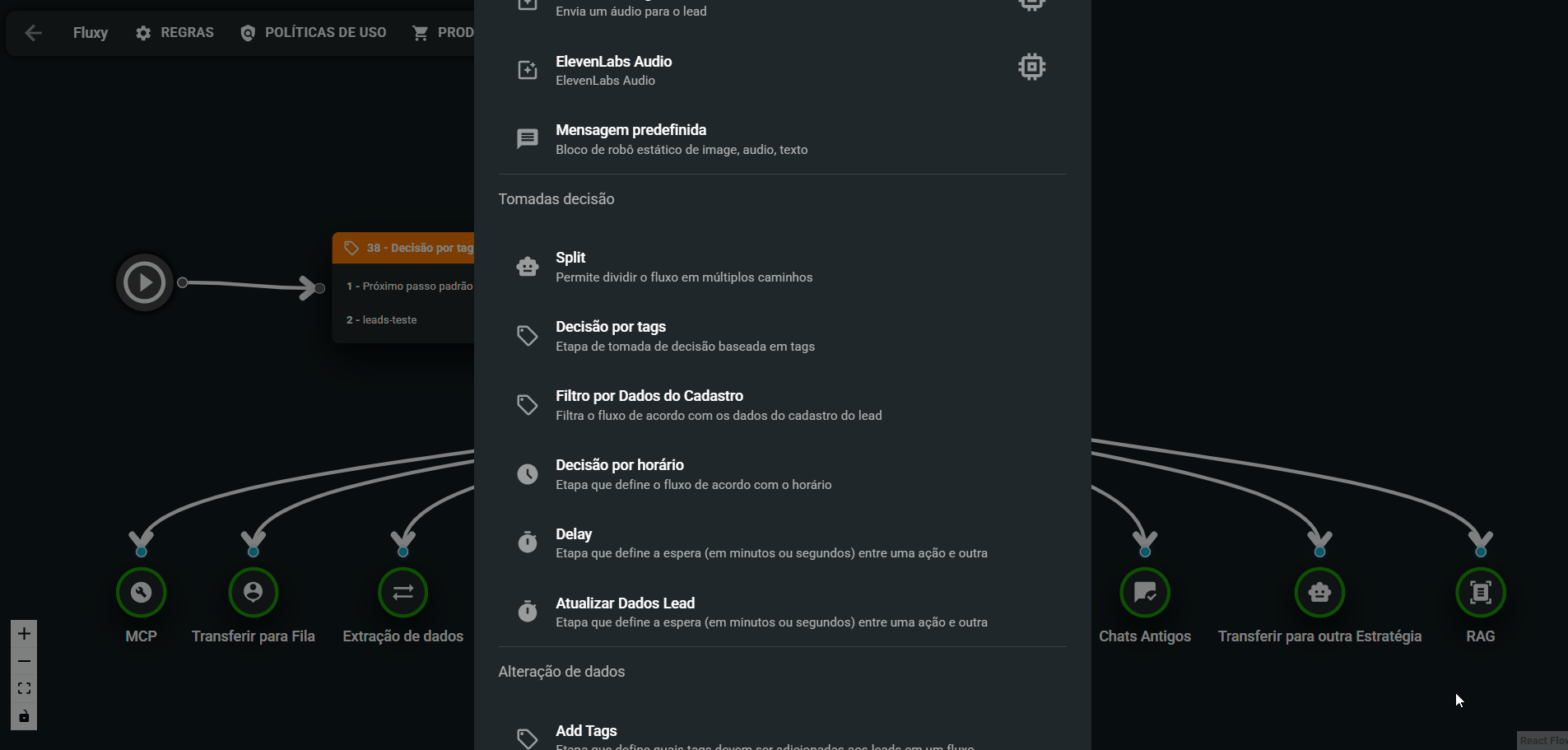
Filtro por dados do cadastro
Permite filtrar o fluxo de acordo com os dados específicos presentes no cadastro do lead. Isso é fundamental para segmentar e direcionar leads com base em informações como nome, e-mail, telefone, status, ou qualquer outro campo personalizado.
Chave Personalizada: Aqui você seleciona o campo personalizado do cadastro do lead que deseja usar como critério para o filtro.
Tipo de Comparação e Valor: Permite definir como o valor do campo será comparado. E no valor, você insere o dado específico com o qual o dado do lead será comparado.
Gerenciar Campos Personalizados: Esta opção te leva para a área onde você pode criar, editar ou excluir os campos personalizados que são utilizados no cadastro dos seus leads.
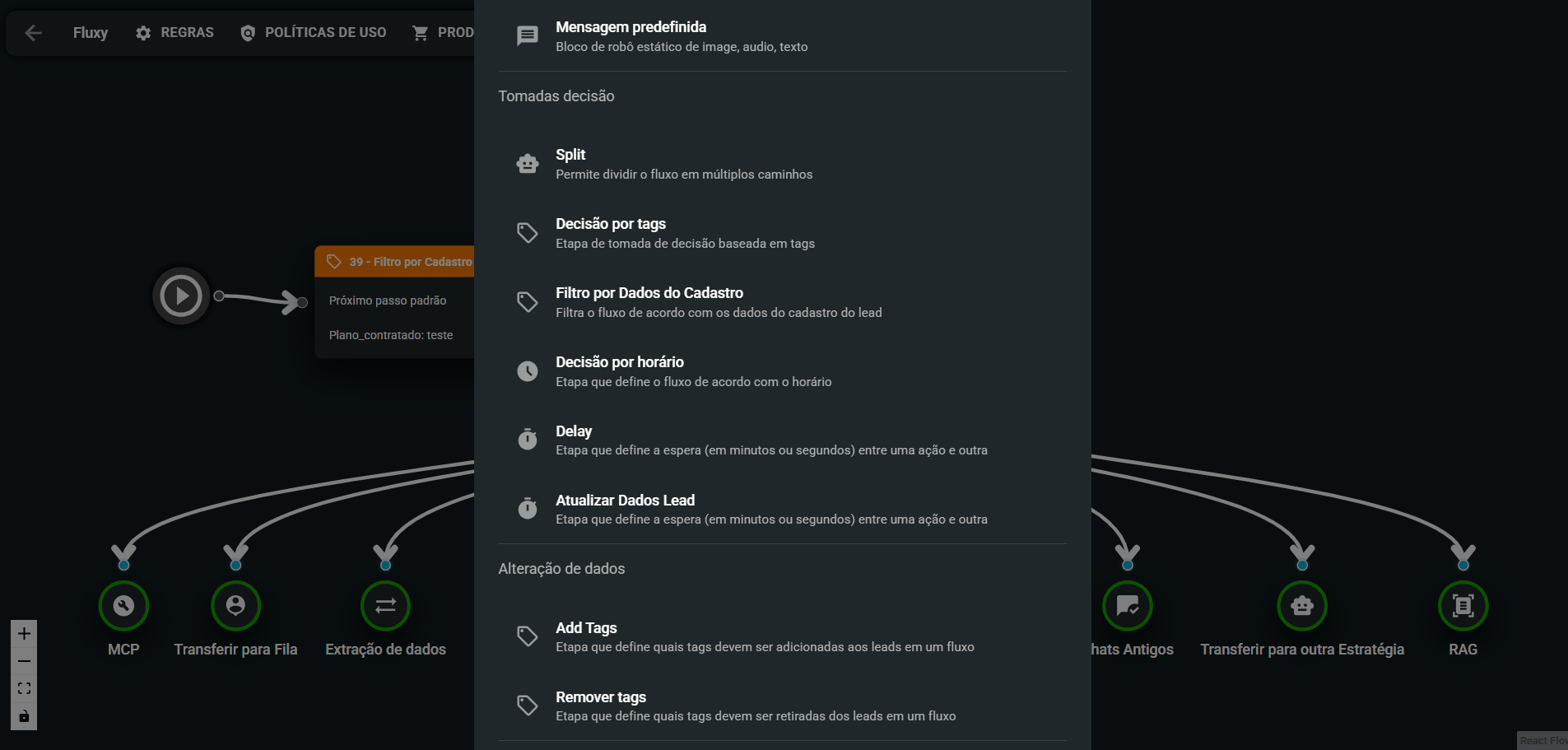
Decisão por horário
A decisão por horário funciona como um validador de condições de tempo. Ela pode ser usada tanto para dentro do horário configurado quanto, por consequência, para o que acontece fora desse horário.
Adicionar nova regra - Definir dias e horários: Marque os dias da semana desejados (DOM, SEG, TER, QUA, QUI, SEX, SÁB) e, em seguida, especifique o horário de início (hh:mm) e de término (hh:mm) para o período de validade da regra.
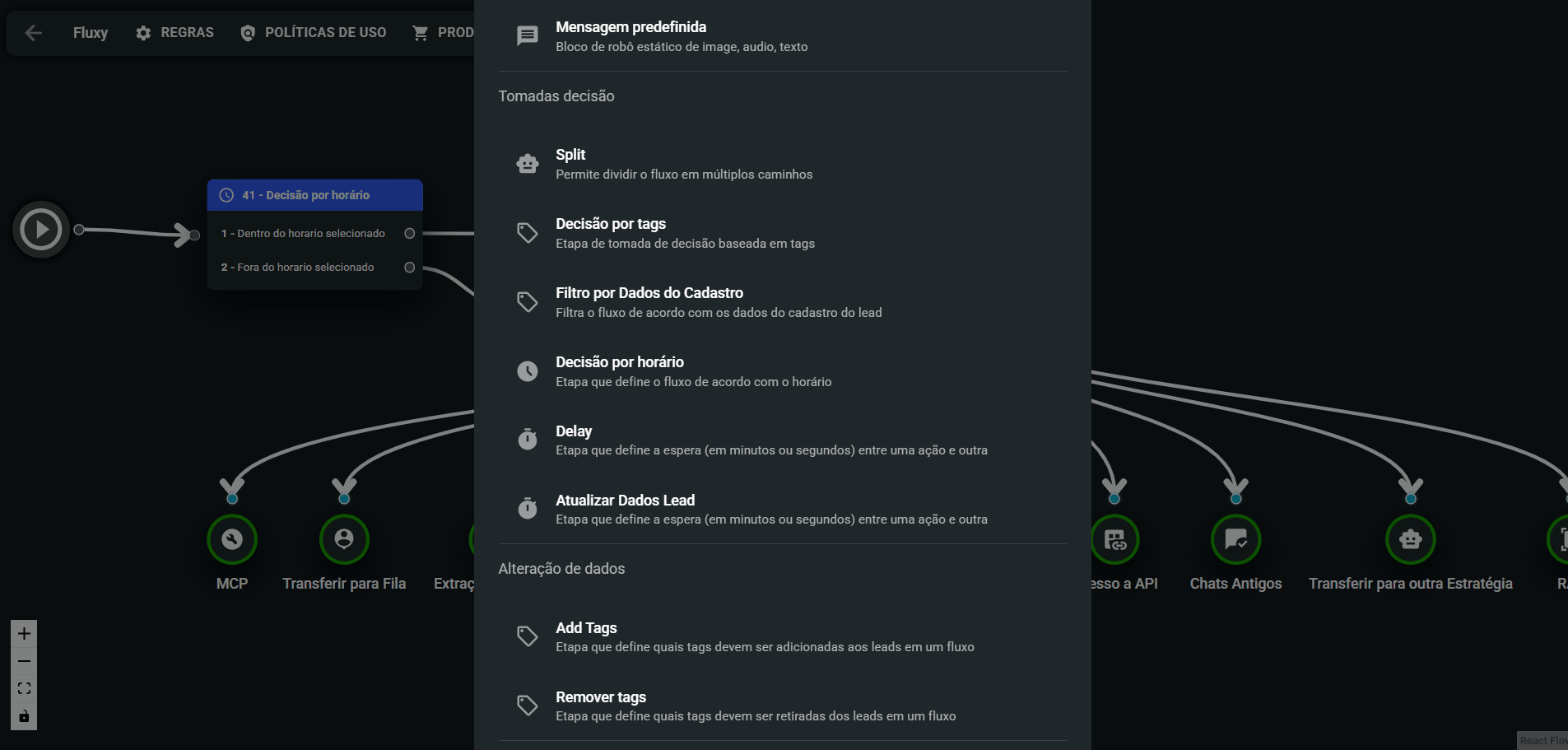
Delay
Ferramenta simples, mas fundamental para criar interações mais naturais e estratégicas no seu fluxo de automação, o bloco Delay permite que você insira uma pausa programada, configurável em minutos e segundos, entre quaisquer ações dos blocos seguintes.
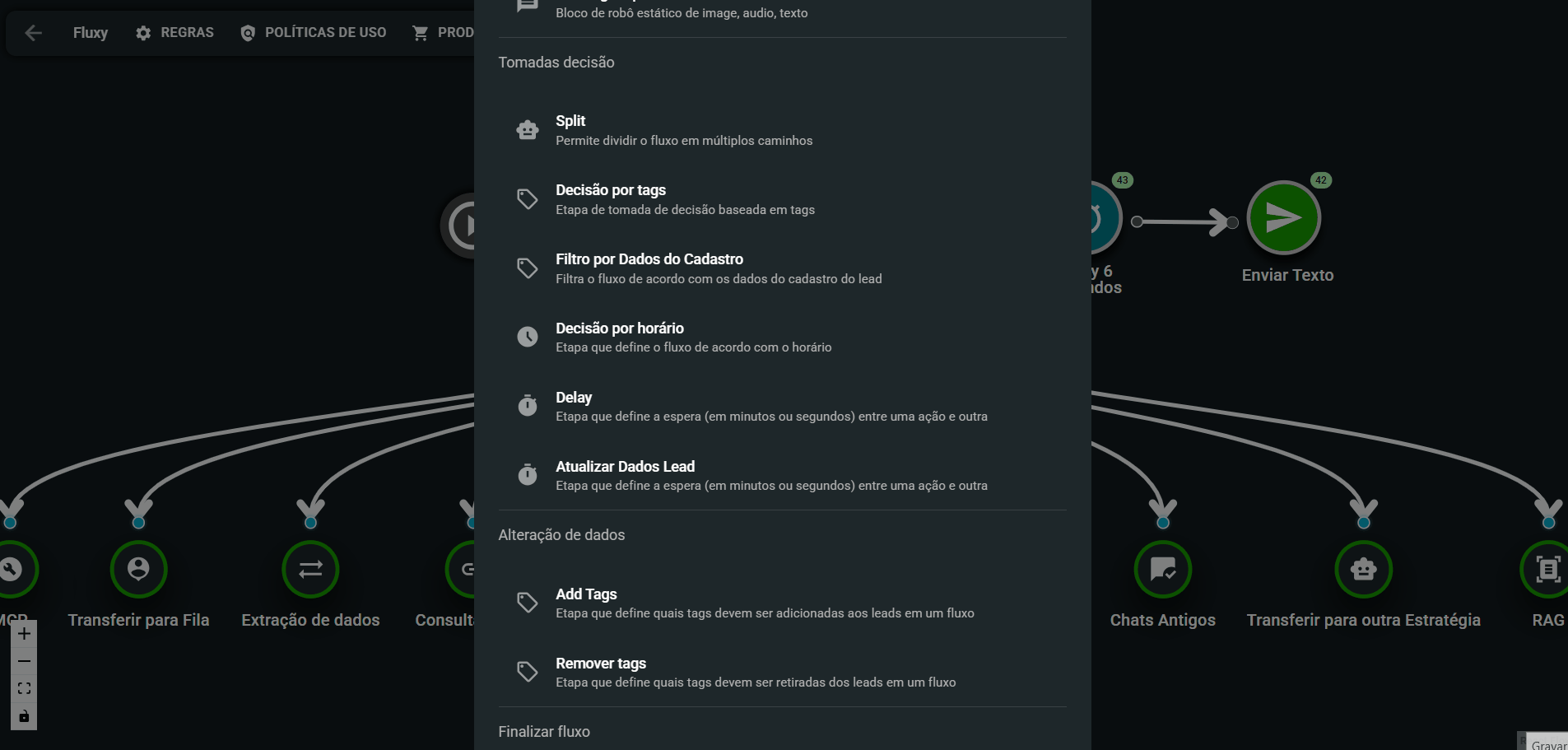
Atualizar Dados do Lead
O bloco "Atualizar Dados Lead" permite que você modifique ou adicione informações no cadastro de um lead de forma programática e estática, ou seja, com dados pré-determinados por você, o estrategista. Diferente da tool "Extrair Dados da Conversa", este bloco não coleta informações da interação em tempo real; ele serve para aplicar valores fixos ou predefinidos a campos específicos do lead no momento em que o fluxo passa por ele.
Chave Personalizada: Neste campo, você irá selecionar qual campo específico do cadastro do lead (personalizado) deseja atualizar.
Valor para atualização: Aqui, você define o valor estático que será atribuído ao campo selecionado. Será aplicado ao lead quando ele passar por este bloco.
Gerenciar Campos Personalizados: Direciona para a área onde você pode criar, editar ou excluir os campos personalizados dos seus leads.
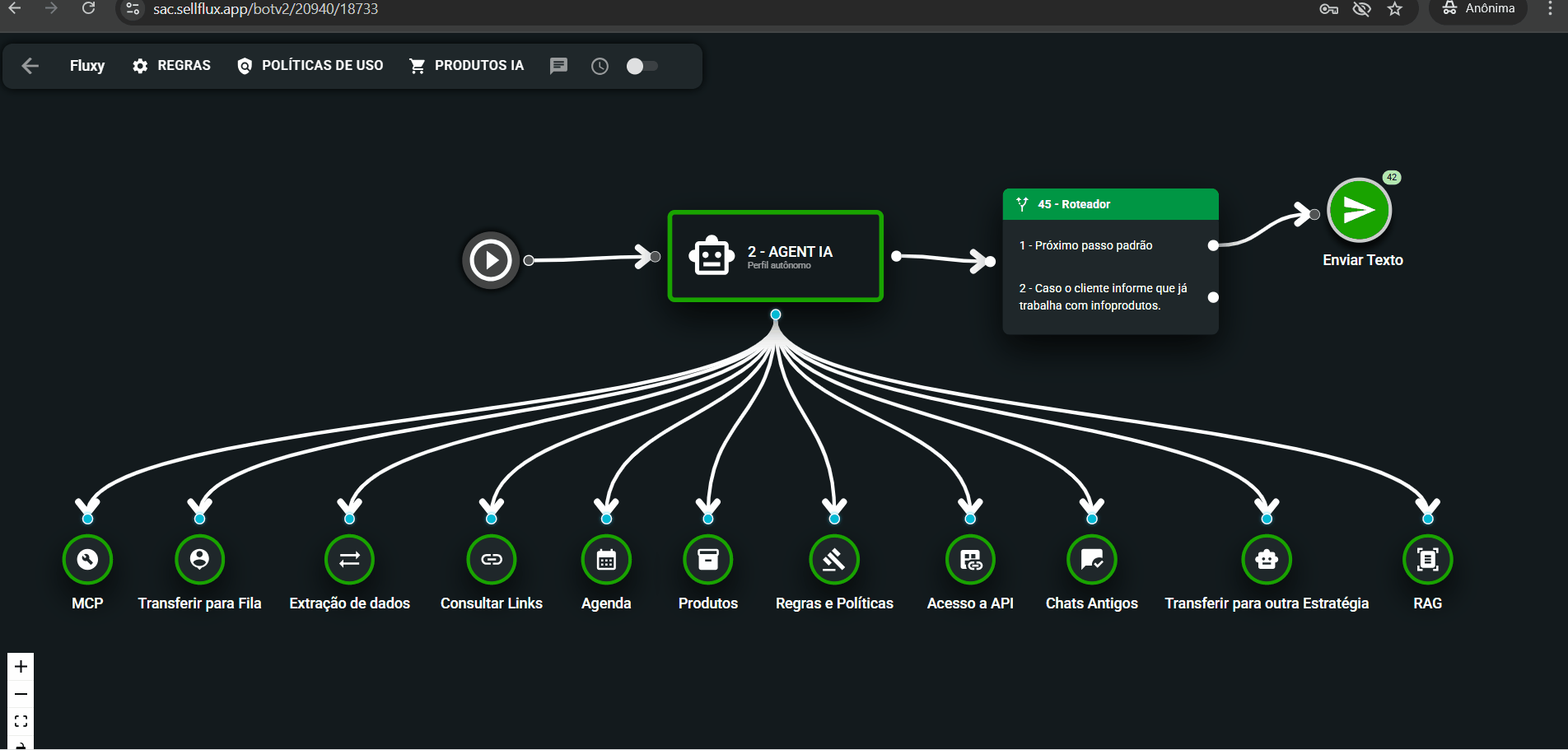
✏️Alteração de dados
Esta seção agrupa os blocos responsáveis por modificar diretamente o cadastro dos seus leads à medida que eles progridem no fluxo.
Adicionar/Remover Tags
Os blocos de "Adicionar Tags" e "Remover Tags" são funcionalidades essenciais para gerenciar e segmentar seus leads de forma automatizada. Eles permitem, respectivamente, inserir ou remover tags específicas do cadastro dos leads que passarem por determinado ponto do fluxo. Isso é ideal para qualificar, classificar ou limpar informações do perfil do lead. Ambos os blocos oferecem a opção de pesquisar tags existentes, criar novas e atualizar a lista.
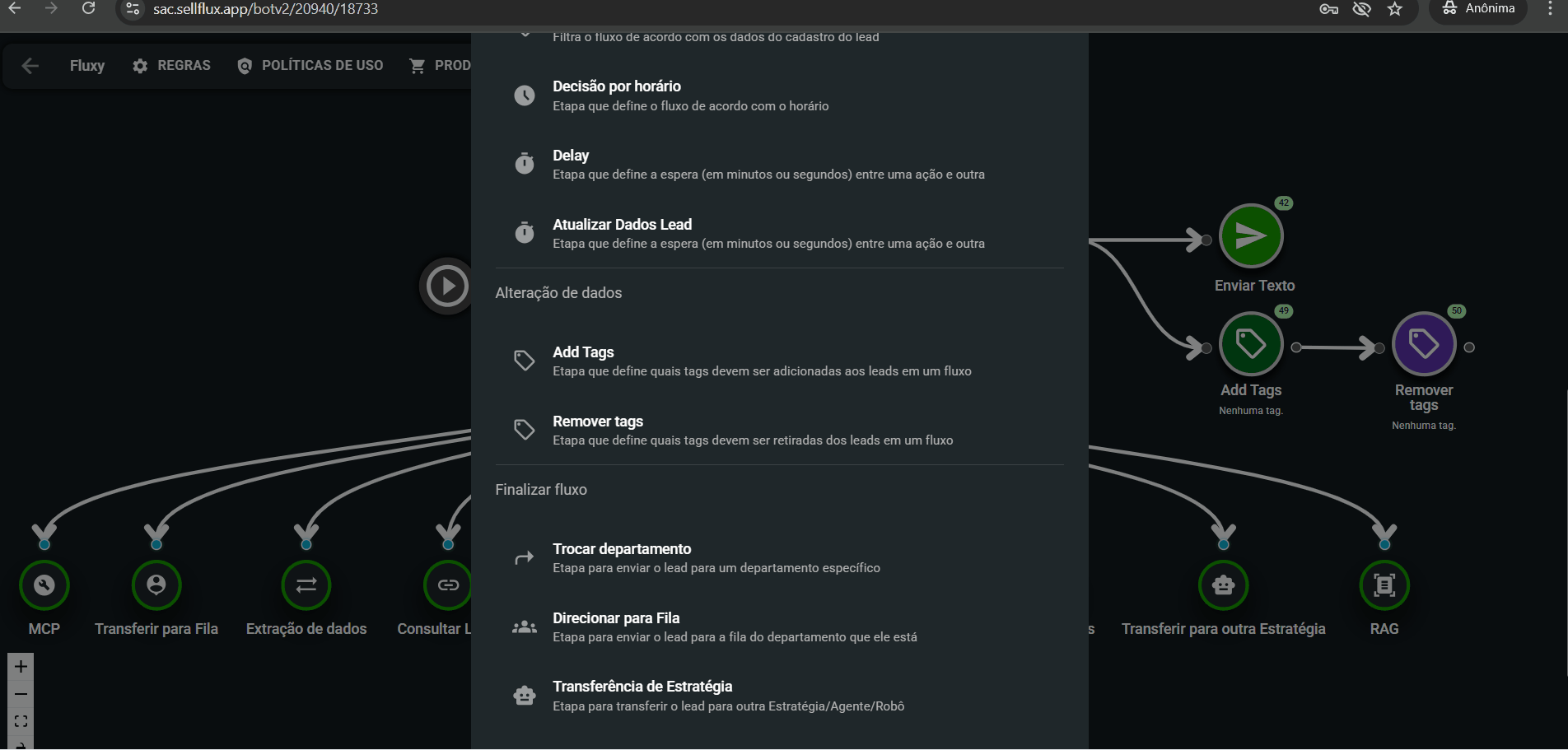
🏁Finalizar fluxo
Nesta seção, você determina o destino final do lead na jornada de atendimento. Estes blocos são essenciais para uma conclusão bem-sucedida, seja para escalar para um humano, transferir para outro agente automatizado ou encerrar a conversa.
Trocar departamento
Esta etapa permite enviar o lead para um departamento específico diferente daquele em que ele se encontra atualmente. É útil para direcionar o cliente para a equipe mais especializada em sua nova demanda ou para mover leads entre áreas (ex: de vendas para suporte).
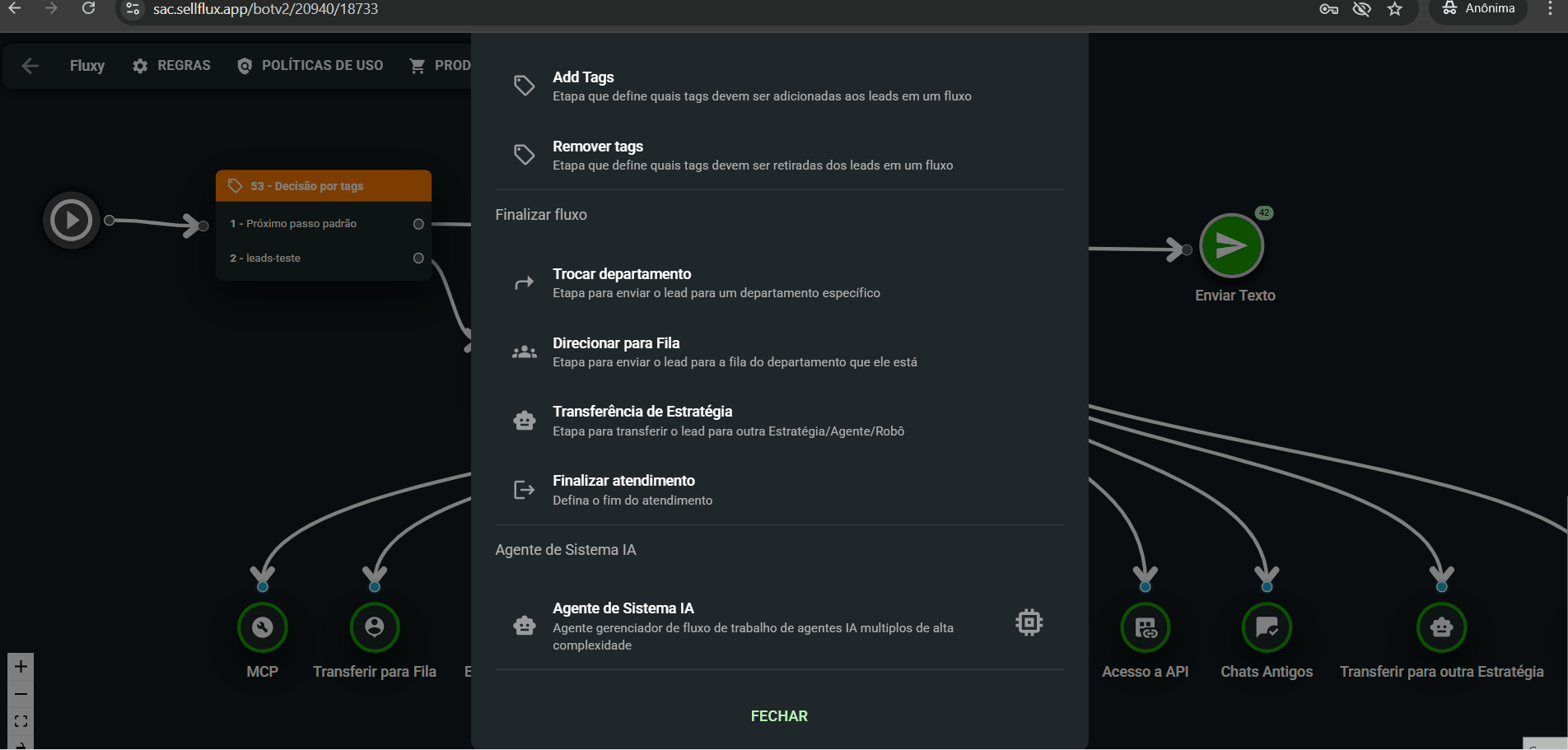
Direcionar para Fila
Este bloco tem a função de enviar o lead para a fila de atendimento do departamento em que ele já está. É usado quando a IA conclui sua parte do atendimento, mas a demanda exige a intervenção de um agente humano dentro do mesmo departamento.
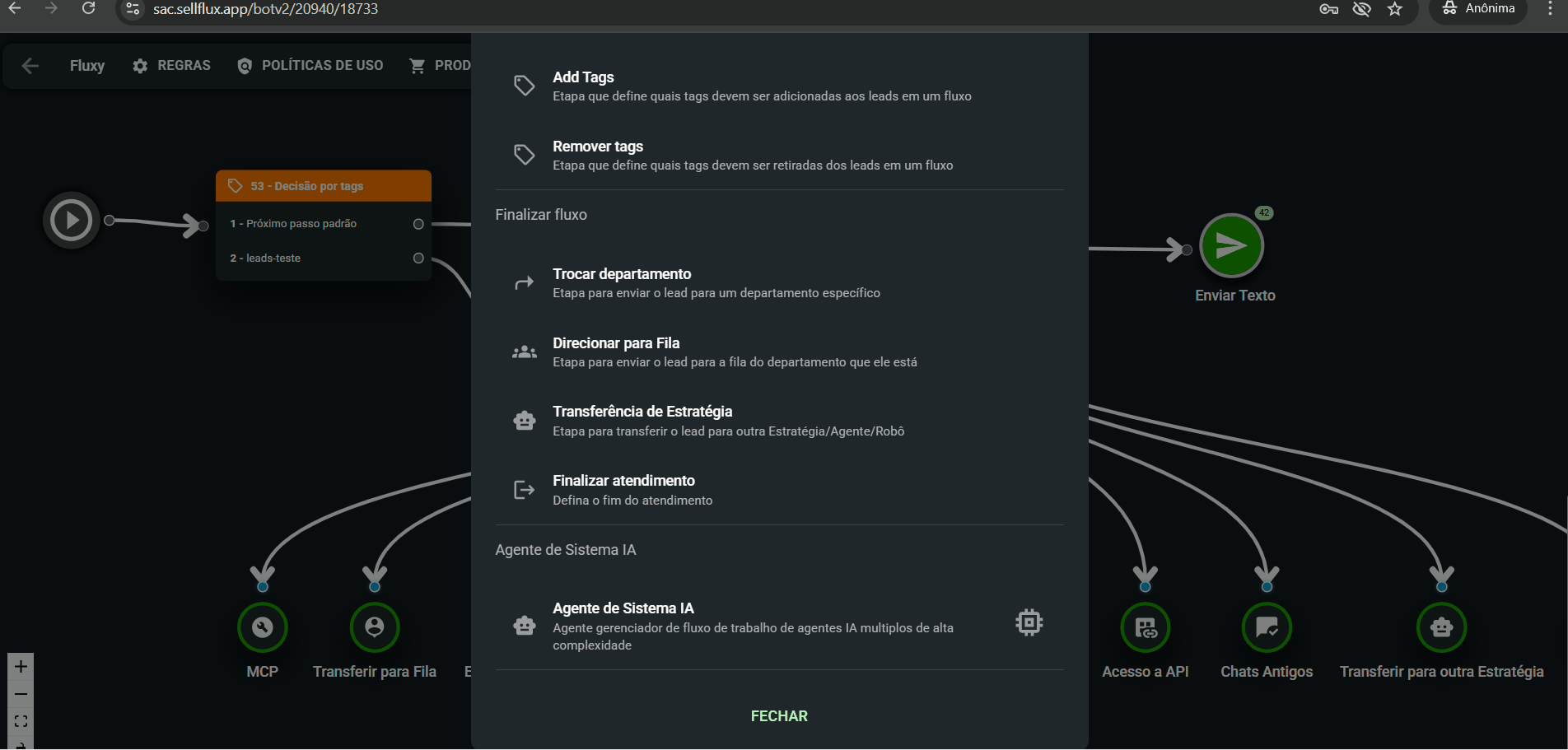
Transferência de Estratégia
Esta etapa permite transferir o lead para outra Estratégia de Agente diferente. Ideal para quando a interação inicial tria o lead e o direciona para um chatbot ou Agente IA mais especializado em uma nova tarefa ou problema.
Finalizar atendimento
Este bloco serve para definir o fim do atendimento para o lead. Ele encerra a conversa ou o fluxo de automação para aquele lead, indicando que a interação foi concluída.
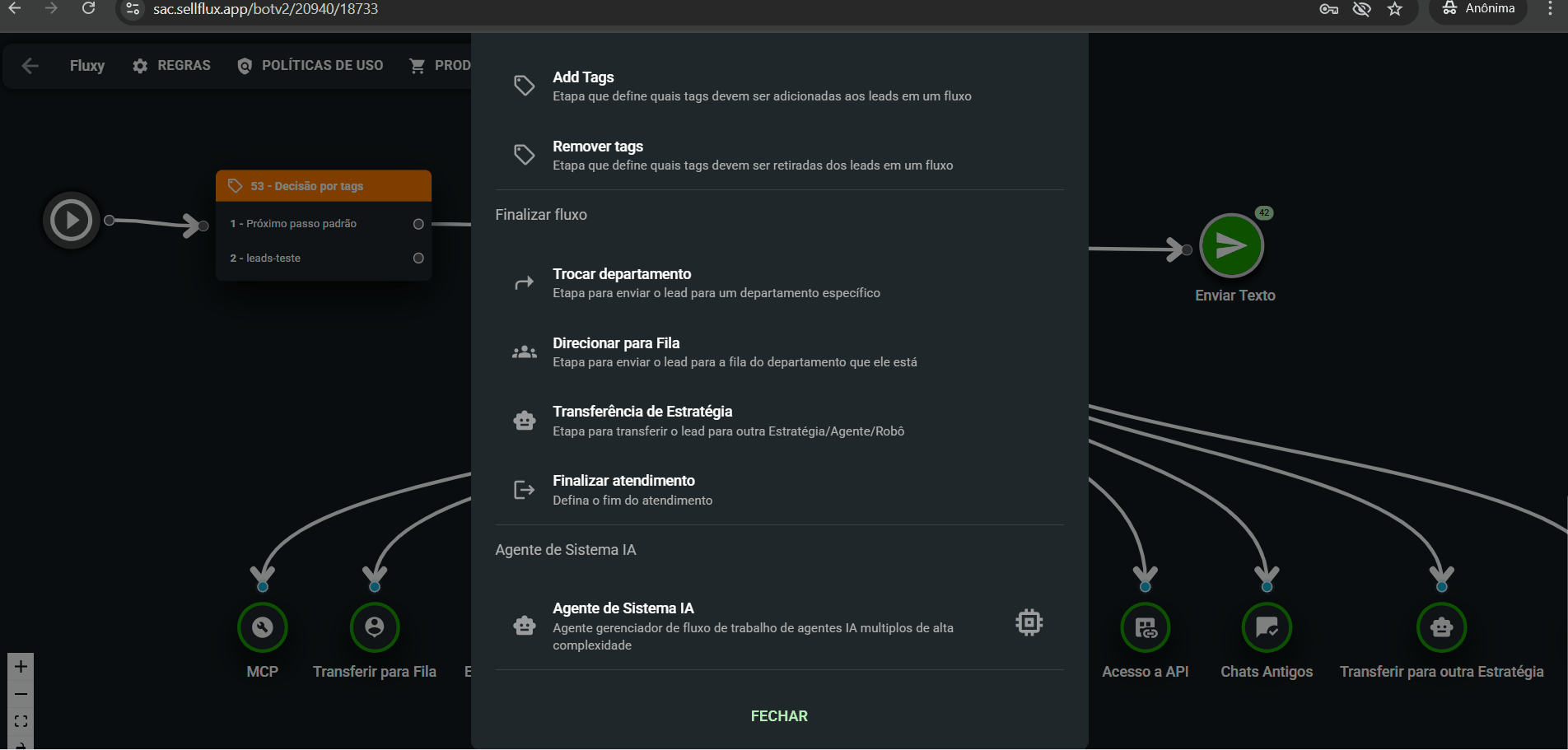
Master IA
O Master IA permite que você construa um agente de inteligência artificial principal que coordena e delega funções a agentes secundários, conhecidos como Workers. Esse modelo é ideal para casos de uso muito específicos e operações mais complexas, onde a funcionalidade precisa ser subdividida e gerenciada por módulos especializados.
Agente Master IA: Este é o gerenciador de fluxo central. Ao configurá-lo, você define:
- Missão compartilhada entre todos os Workers (prompt): Aqui você estabelece a missão principal e abrangente que todos os Agentes Worker devem seguir ou estar cientes. É o propósito geral da operação.
- Você também configura a Temperatura, o Modelo de IA e o Máximo de Tentativas, que regem o comportamento de tomada de decisão e orquestração do próprio Master. O Master IA tem a responsabilidade de interpretar a necessidade do lead e, com base na "Descrição do trabalho" de cada Worker, direcionar a tarefa para o agente secundário mais adequado.
Agentes Workers: Os Workers são os agentes especializados que executam tarefas específicas sob a supervisão do Master. Cada Worker possui sua própria configuração.
- Complemento da Missão do Master para o Worker (facultativo) (prompt): Embora o Worker compartilhe a missão do Master, aqui você pode dar instruções mais detalhadas e específicas para a tarefa daquele Worker em particular, refinando seu propósito.
- Descrição do trabalho realizado no Worker: Este campo é crucial. Nele, você descreve a função exata que aquele Worker desempenha (ex: "Qualifica leads por interesse em produto X"). Esta descrição é utilizada pelo Agente Master para saber qual Worker deve ser acionado para cada tipo de atividade. Cada Worker também tem sua própria Temperatura e Modelo de IA, permitindo ajustar seu comportamento de forma independente.
- Ferramentas Específicas: Cada Worker pode ter um conjunto diferente e personalizado de ferramentas (Tools). Por exemplo, um Worker pode ter acesso apenas à "Tool de Regras e Políticas", enquanto outro pode ter a "Tool de Produtos", tornando-o altamente especializado em sua área de atuação.
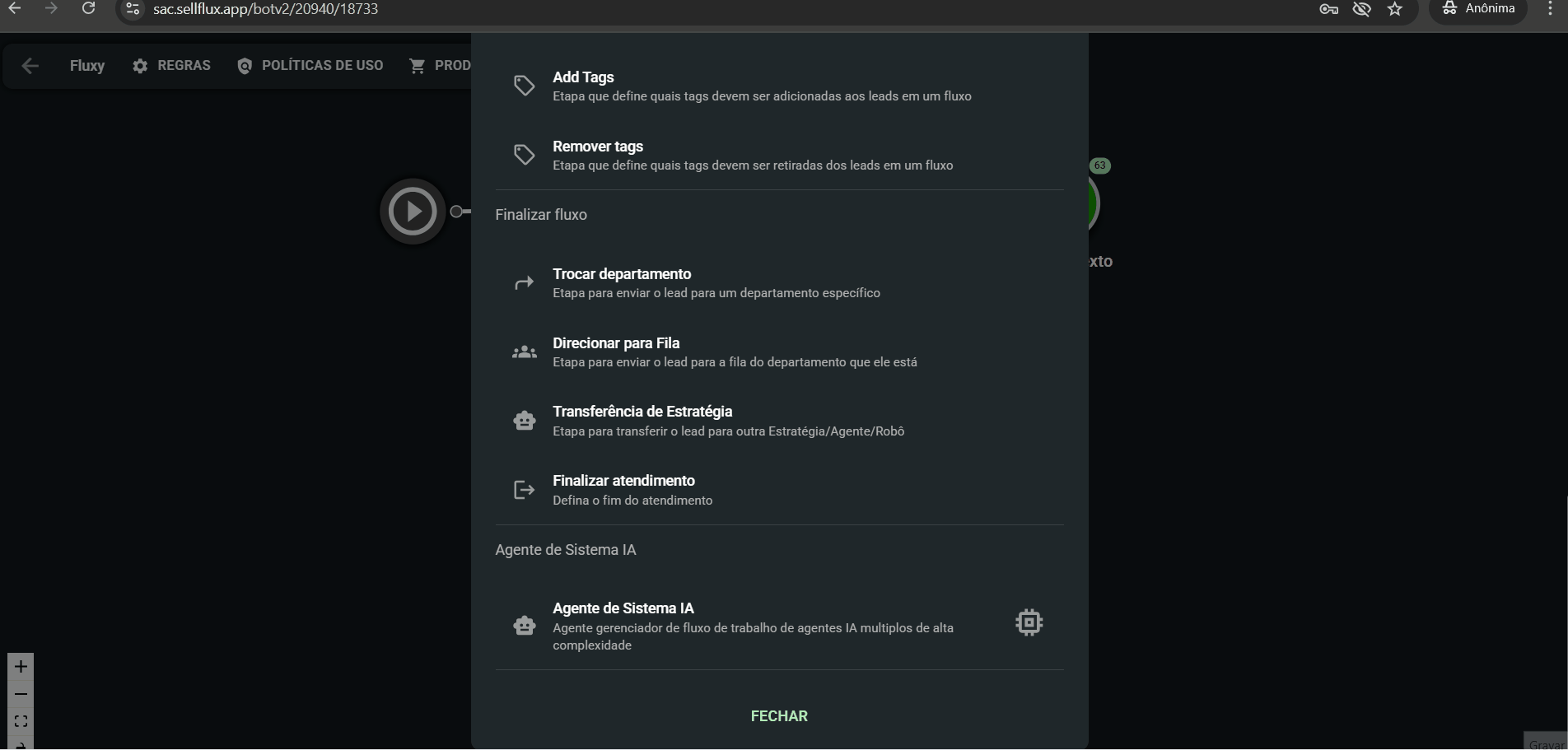
⚙️ Regras do Agente
São as configurações que governam como o seu Agente IA se comporta, interage e opera dentro da sua estrutura de atendimento. É aqui que você estabelece os limites e as condições para o funcionamento eficaz do seu fluxo automatizado.
Nome da Estratégia: Este campo permite que você dê um nome ao seu fluxo ou estratégia do agente.
Departamentos que o robô pode trabalhar: Aqui você define em quais departamentos da sua empresa o robô terá permissão para operar.
Fuso horário: Este campo permite que você defina o fuso horário para todas as ações do agente.
Cancelar mensagens antigas: Esta opção, ativável por um toggle, controla o comportamento do robô ao receber novas mensagens.
- Ativado: O robô irá reiniciar o processamento de uma conversa quando uma nova mensagem for recebida. Isso significa que ele interrompe a tarefa anterior para focar na interação mais recente.
- Desativado: O robô iniciará um novo processamento para cada mensagem sem interromper o anterior. Isso pode ser útil para cenários onde múltiplas interações simultâneas são esperadas ou onde você não quer que uma nova mensagem "quebre" o fluxo de um atendimento em andamento.
Limite de interações: Este controle deslizante permite que você defina o número máximo de interações permitidas com um lead antes que o robô encaminhe o atendimento para um humano. É uma medida de segurança para evitar loops infinitos ou interações excessivas.
Comandos do usuário: Esta seção é vital para dar controle ao seu cliente. Ela lista comandos predefinidos que, quando digitados no WhatsApp (ou em outras plataformas integradas), disparam ações específicas do robô:
- Sair ou exit: Se o cliente digitar "sair" ou "exit" enquanto conversa com o robô, o atendimento será finalizado (enviando uma mensagem padrão de encerramento) e o robô deixará de interagir com o cliente. No WhatsApp, este comando pode fazer com que o cliente "bloqueie" o agente, impedindo futuras interações.
- #fim, #sair, para e stop: Comandos semelhantes aos anteriores, mas que também finalizam o atendimento sem enviar uma mensagem padrão de encerramento, independentemente da situação do atendimento. Isso é útil para cenários onde a interrupção abrupta é desejada.
- humano: Se o cliente digitar "humano", ele será encaminhado para a fila de atendimento, onde um atendente humano irá atendê-lo. Isso garante que o cliente possa sempre escalar para um agente real quando precisar.
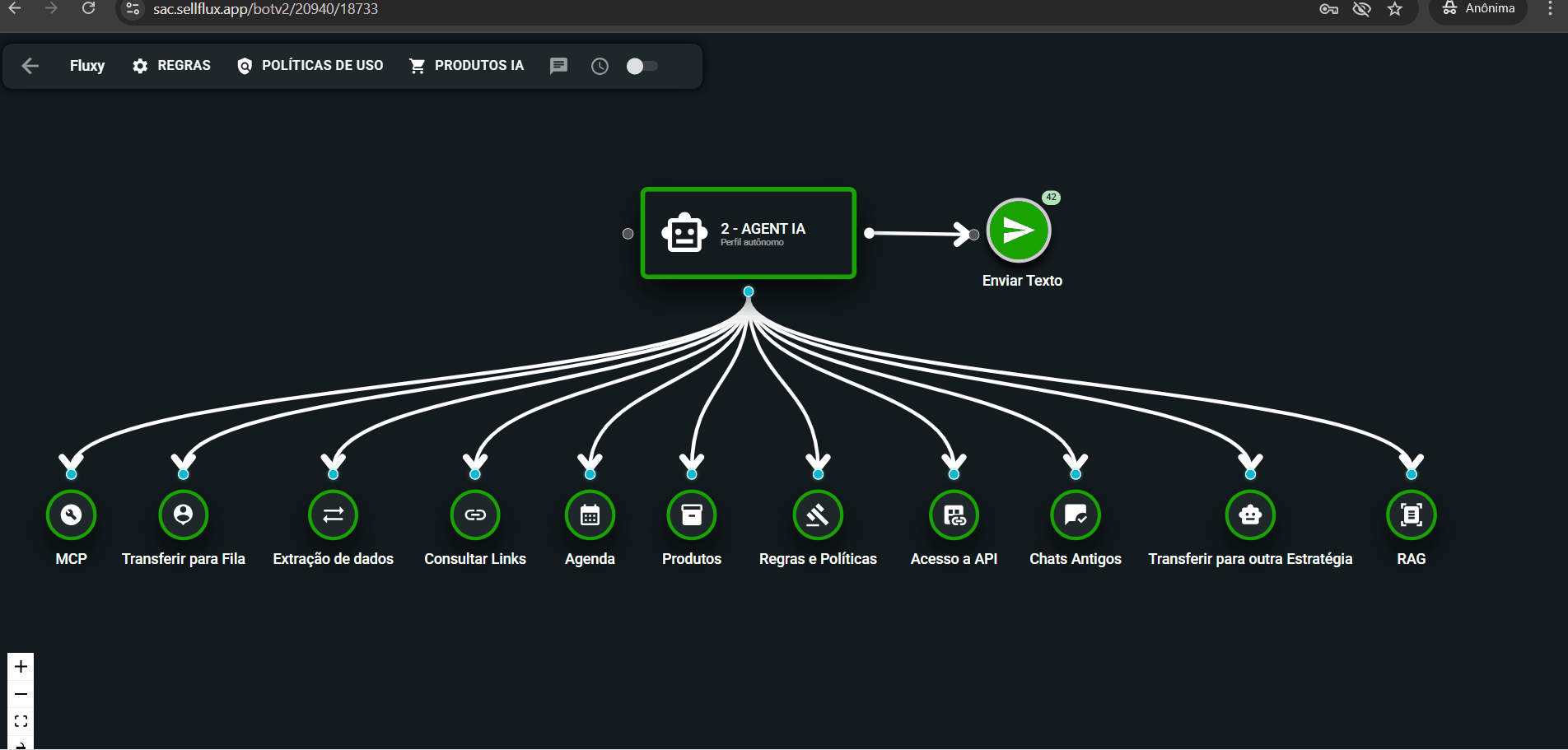
📚 Políticas de Uso
A seção "Políticas de uso, regras e informações da empresa" é um repositório centralizado de conhecimento, fundamental para alimentar a inteligência do seu Agente IA. É aqui que será inserido todas as informações relevantes sobre a empresa, suas operações, políticas, regras e qualquer outro dado que o Agente IA precise consultar para interagir de forma precisa com os leads.
- Gerenciar Políticas Existentes: Visualizar uma lista de todas as políticas e informações já cadastradas, com seus respectivos títulos e um breve resumo do conteúdo. Você pode filtrar essas políticas por estratégias/agentes IA, facilitando a organização.
- Nova Política: Permite criar um novo item de conhecimento. Ao clicar, você será direcionado para uma tela onde poderá definir o "Título do conhecimento" e descrever o conhecimento em detalhes. Você também pode vincular esse conhecimento a estratégias específicas.
- Upload PDF: Oferece a funcionalidade de carregar documentos em formato PDF, que serão processados e integrados à base de conhecimento do Agente IA.
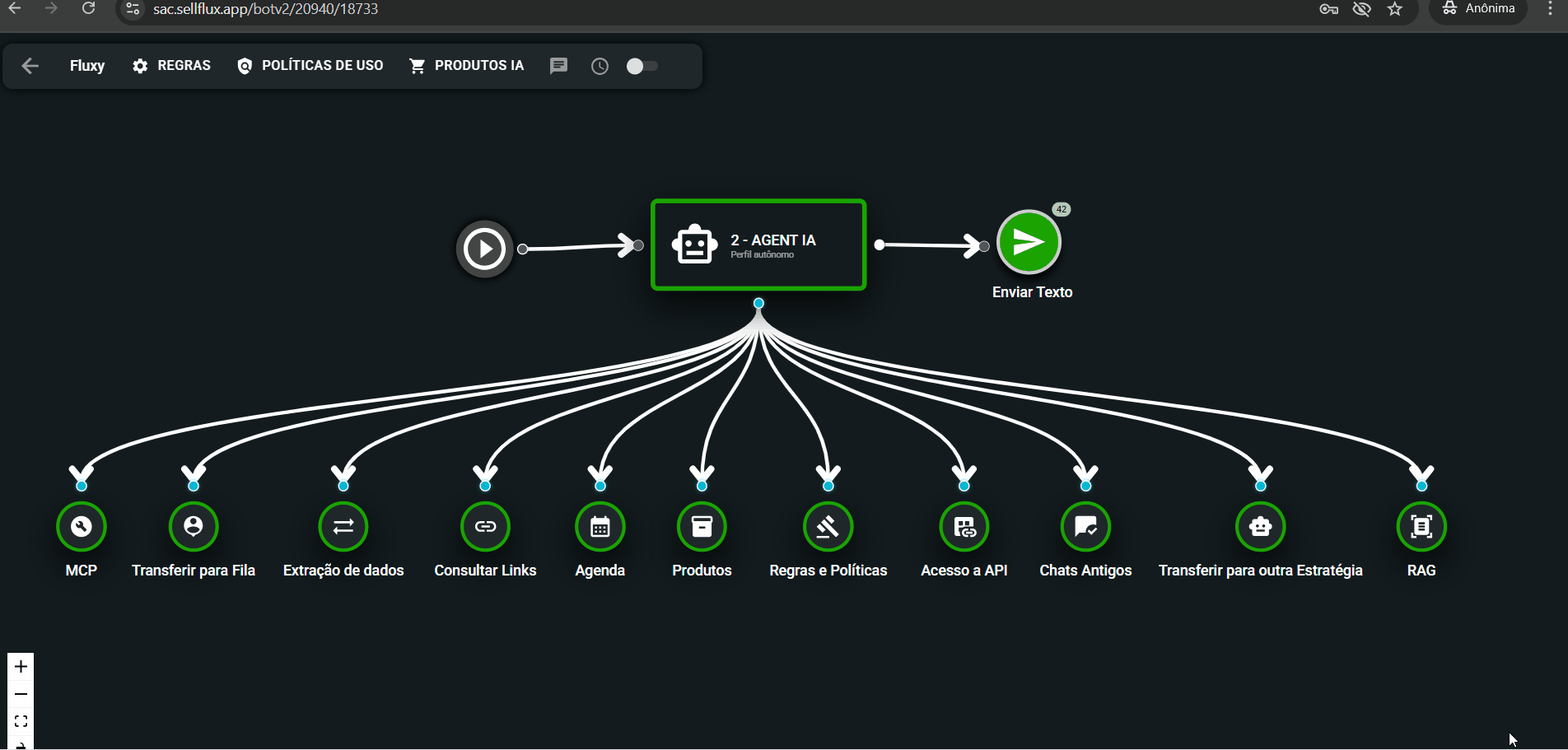
🛒 Produtos IA
A seção "Produtos IA" é onde você gerencia e organiza todo o seu catálogo de produtos e serviços para que seu Agente IA possa acessar, entender e retornar essas informações aos clientes de forma inteligente e precisa.
- Nome e Descrição: Para identificação e detalhes completos do item.
- Preço e Promoções: Com campos para preço regular, preço promocional, e datas de início/fim da promoção.
- URL de Venda: Link direto para a página do produto.
- Disponibilidade e Estoque: Para que a IA informe sobre a situação atual do produto.
- Categoria: Para organização e filtragem.
- Arquivos do Produto: Possibilidade de anexar documentos, imagens ou outros arquivos relevantes.
- Variações do Produto: Permite criar e gerenciar diferentes versões do mesmo produto (ex: tamanhos, cores), cada uma com suas próprias configurações de preço e estoque.
- Vinculação a Estratégias: Define quais Agentes IA terão acesso às informações específicas de cada produto, garantindo relevância no atendimento.
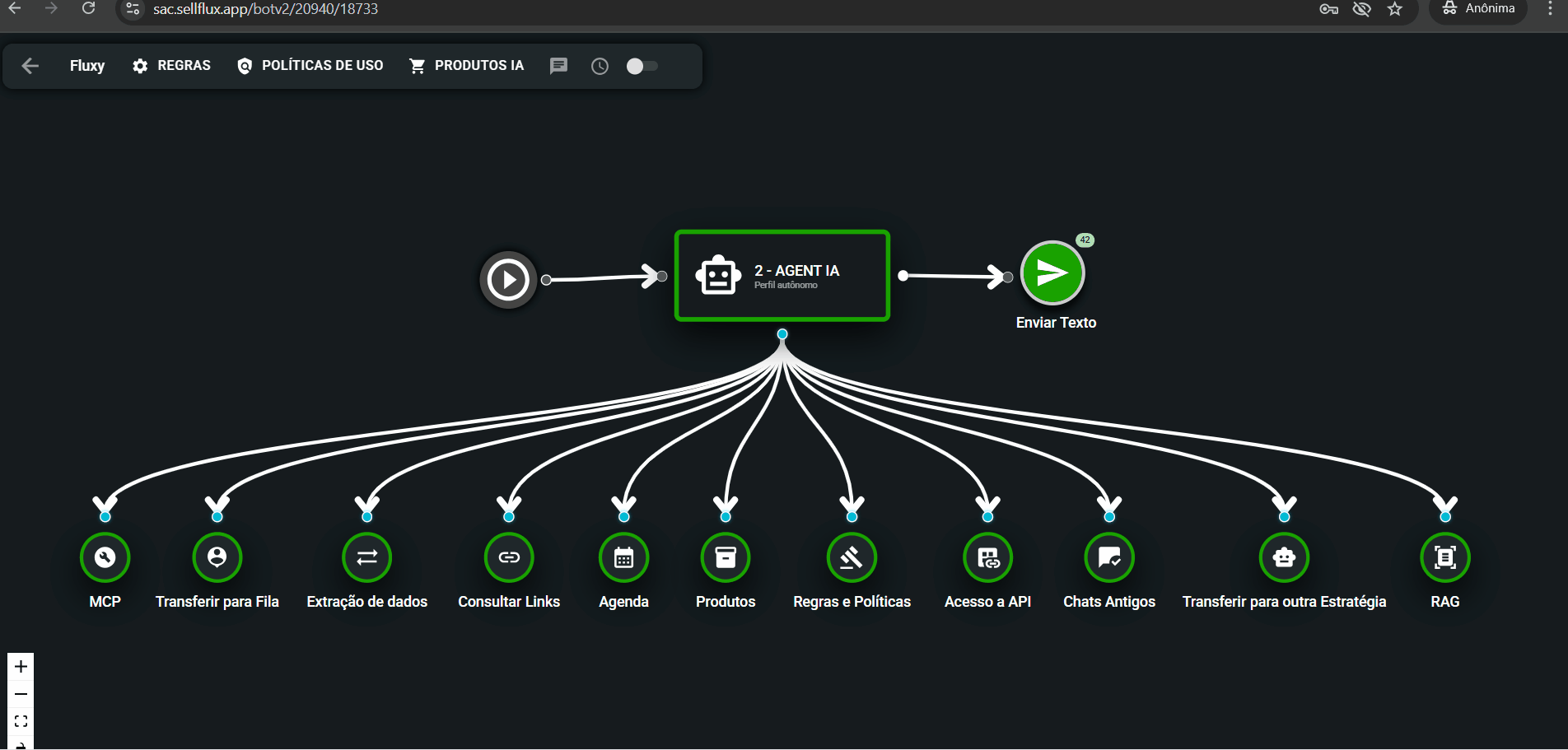
🔄 Feeds de Produtos
A funcionalidade de Feed de Produtos XML permite que você automatize a importação e atualização do seu catálogo de produtos no SellFlux, garantindo que seu Agente IA tenha acesso às informações mais recentes sem a necessidade de um cadastro manual constante. Ao configurar um novo feed, o sistema irá ler um link XML fornecido e automaticamente cadastrar os produtos presentes nesse arquivo.
- Título do feed: Um nome para identificar e organizar o feed de produtos.
- URL do feed: O campo mais importante, onde você deve inserir o link completo do seu arquivo XML de produtos.
- Intervalo de leitura: Este controle deslizante permite que você defina a frequência com que o sistema irá ler e atualizar o feed XML. Isso assegura que seu catálogo no SellFlux esteja sempre sincronizado com as informações mais recentes do seu estoque e preços, por exemplo.
- Estratégias vinculadas / Estratégias: Nesta seção, você pode selecionar as estratégias de Agente IA específicas às quais os produtos importados por este feed devem ser vinculados. Caso nenhuma estratégia seja selecionada, os produtos desse feed serão automaticamente vinculados a todas as suas estratégias existentes.
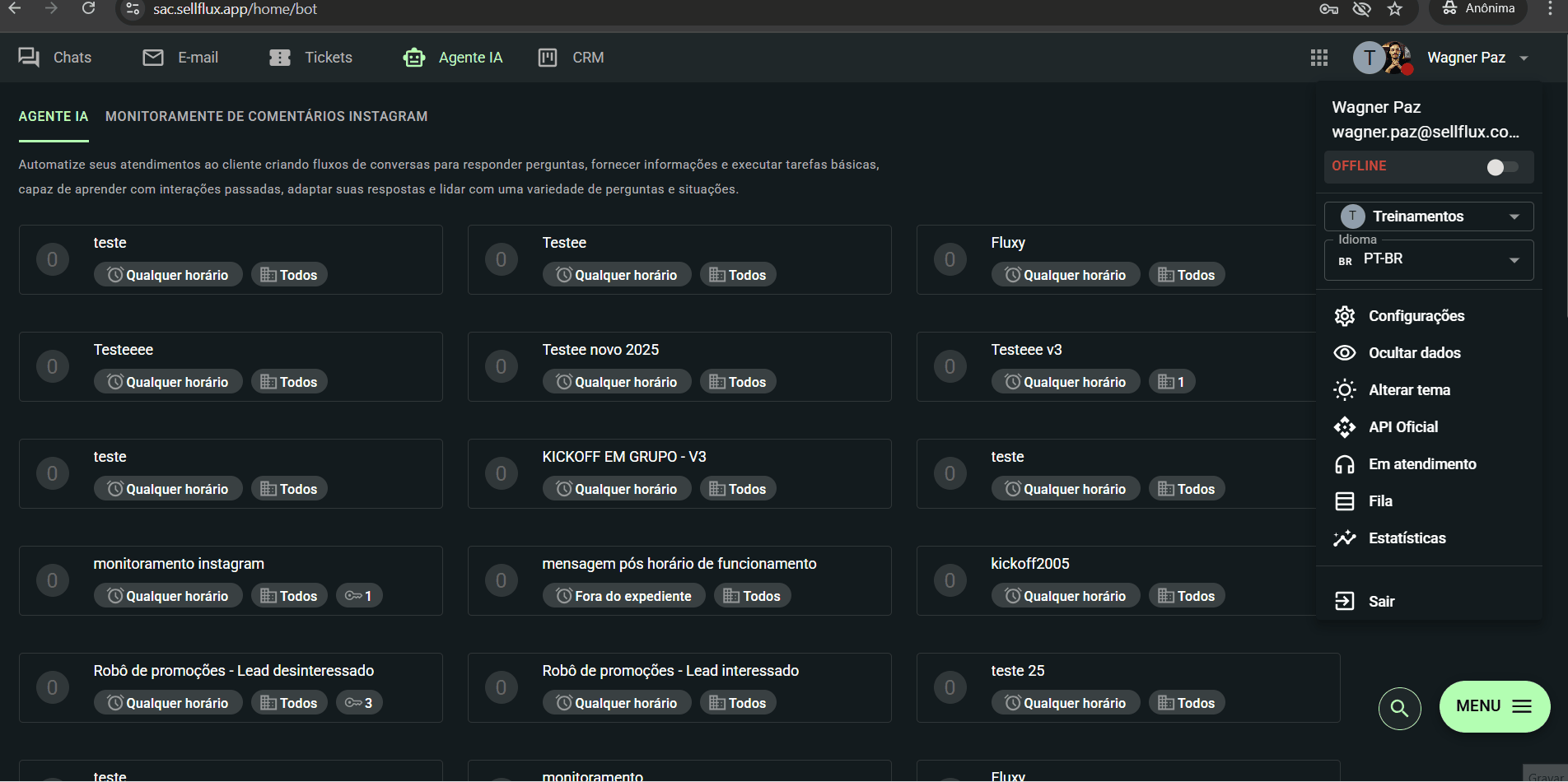
💬 Chat de Teste
Ferramenta essencial que permite que você interaja diretamente com o seu Agente IA em tempo real, simulando uma conversa com um lead antes de colocá-lo em produção. A grande facilidade é que ele está integrado diretamente no próprio construtor do agente, permitindo que você teste, depure e refine o comportamento do seu robô de forma ágil e sem sair do ambiente de desenvolvimento.
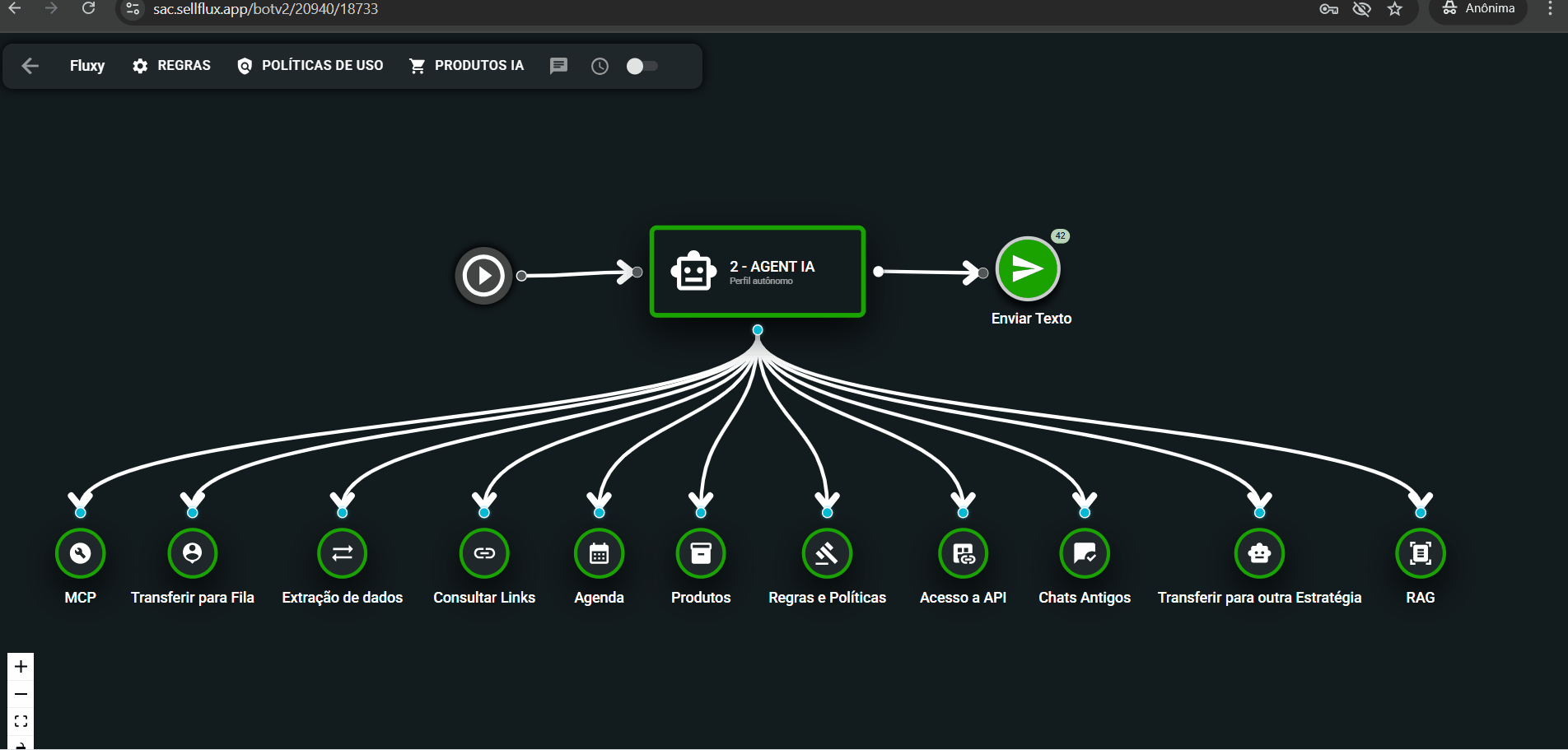
🕒 Histórico
Essa ferramenta oferece uma visão detalhada e técnica de cada interação do seu Agente IA, permitindo que você mergulhe nos bastidores das conversas. É uma ferramenta crucial para analisar o desempenho, depurar problemas e otimizar o fluxo do seu agente. Geralmente acessada a partir do histórico de atendimentos, ela apresenta um registro minucioso de cada passo que a IA tomou.
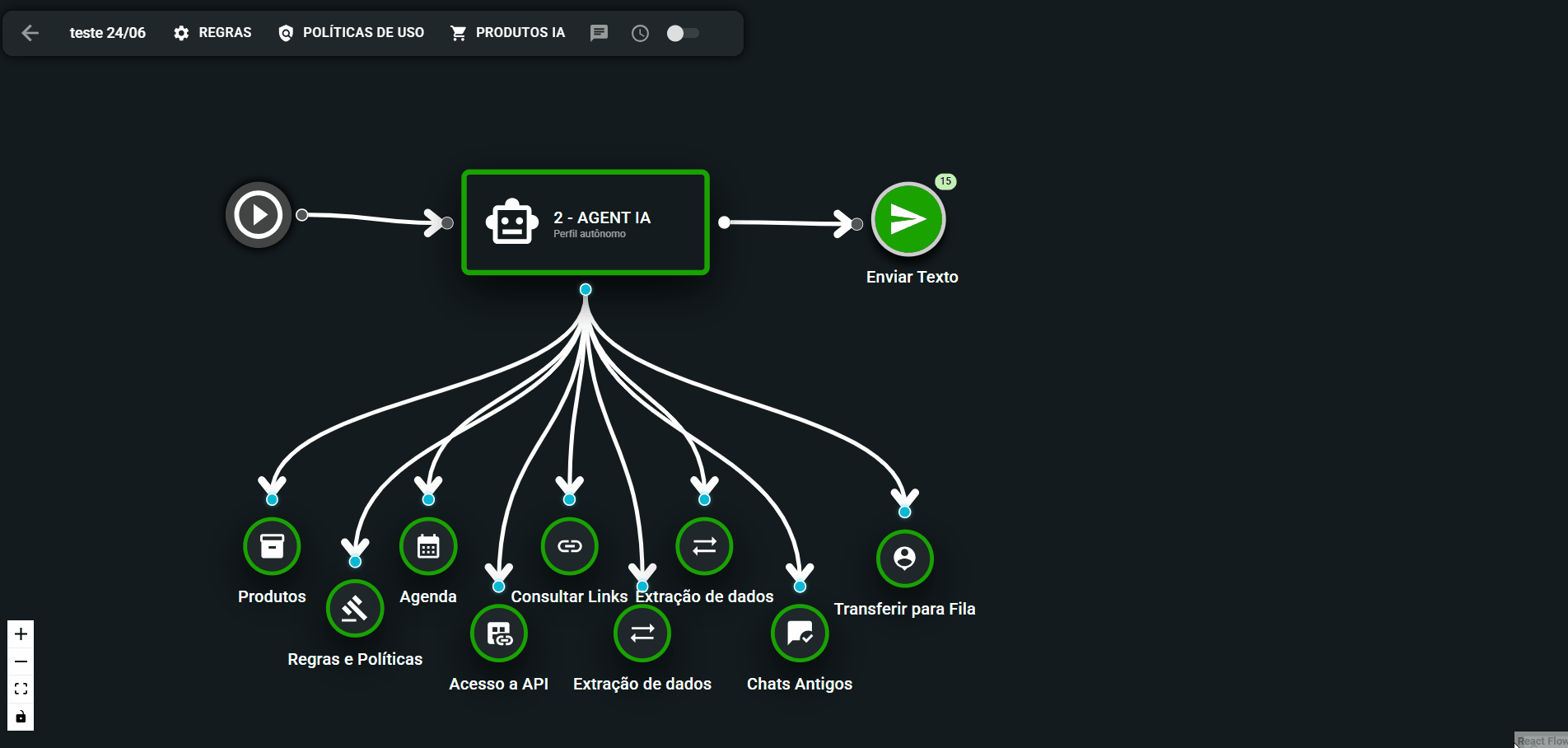
⏻ Ativo/Worker/Desativado
Essa funcionalidade conta com três modos distintos, Ativo, Worker e Desativado. Desta forma, determinam o comportamento do agente em relação às interações com clientes.
- Ativo: Nesta configuração, o agente atua de forma autônoma e proativa, respondendo automaticamente a todas as mensagens recebidas dos clientes.
É o modo ideal para fluxos de atendimento que precisam operar de forma contínua, garantindo respostas imediatas, triagem de contatos e encaminhamentos sem intervenção humana. - Worker: No modo worker, o agente permanece em standby, ou seja, não responde diretamente aos clientes, mas é ativado apenas quando recebe transferências de outros atgentes ou atendentes humanos.
Esse modo é utilizado para operações em segundo plano, como fluxos especializados, apoio técnico, validações, ou etapas específicas dentro de um funil de atendimento. - Desativado: Quando está desativado, o agente fica completamente inativo, sem responder mensagens e nem aceitar transferências. É o modo usado em momentos de manutenção, ajustes de configuração ou testes internos.
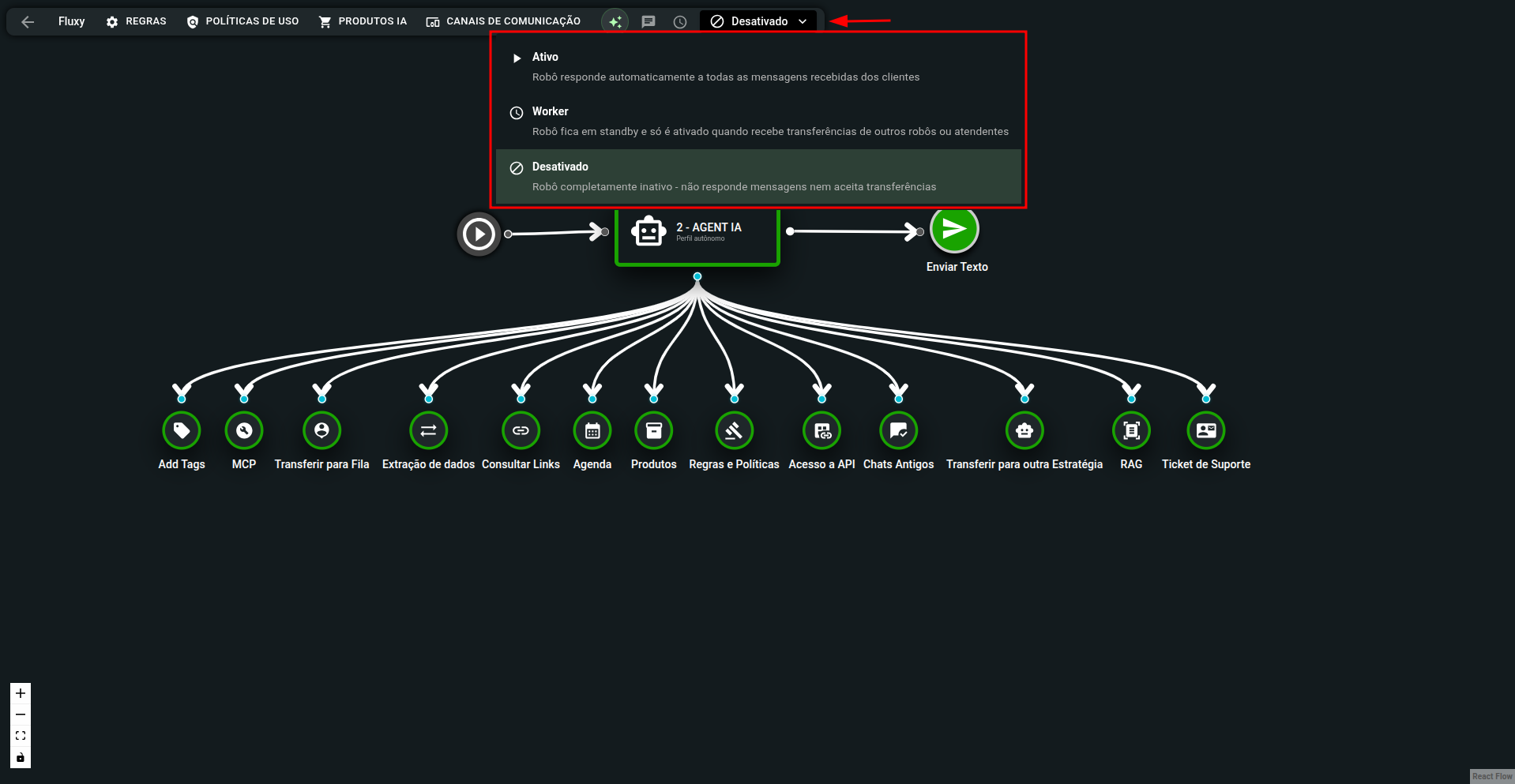
🚀 Pronto para dar o próximo passo?
Exploramos a fundo a inovadora Inteligência Artificial V3 do SellFlux, uma verdadeira evolução que centraliza e flexibiliza a automação. Você viu como o Agente IA, em conjunto com suas ferramentas (tools) e operadores de agente, transforma a qualificação de leads, o atendimento e a gestão de dados. A capacidade de construir fluxos dinâmicos e inteligentes, liberando-o da rigidez de modelos anteriores, representa um salto em eficiência e personalização para suas operações.
Com a IA V3 da SellFlux, você não apenas otimiza o presente, mas molda o futuro das suas vendas e do relacionamento com o cliente, garantindo inteligência e precisão em cada interação.
Não espere mais para revolucionar seu negócio: crie a sua primeira IA dentro do SellFlux hoje mesmo e experimente o poder da automação inteligente!
Nossa equipe de suporte está à disposição para auxiliar em cada etapa e tirar todas as suas dúvidas, garantindo que você aproveite ao máximo essa poderosa ferramenta.
Curtiu este conteúdo? Deixe seu Feedback!
Quer impulsionar sua estratégia de marketing digital?
Explore as práticas recomendadas e revolucione sua abordagem de vendas. Com o SellFlux, transforme como você realiza vendas, aumentando sua receita e otimizando os resultados.


